Page 1
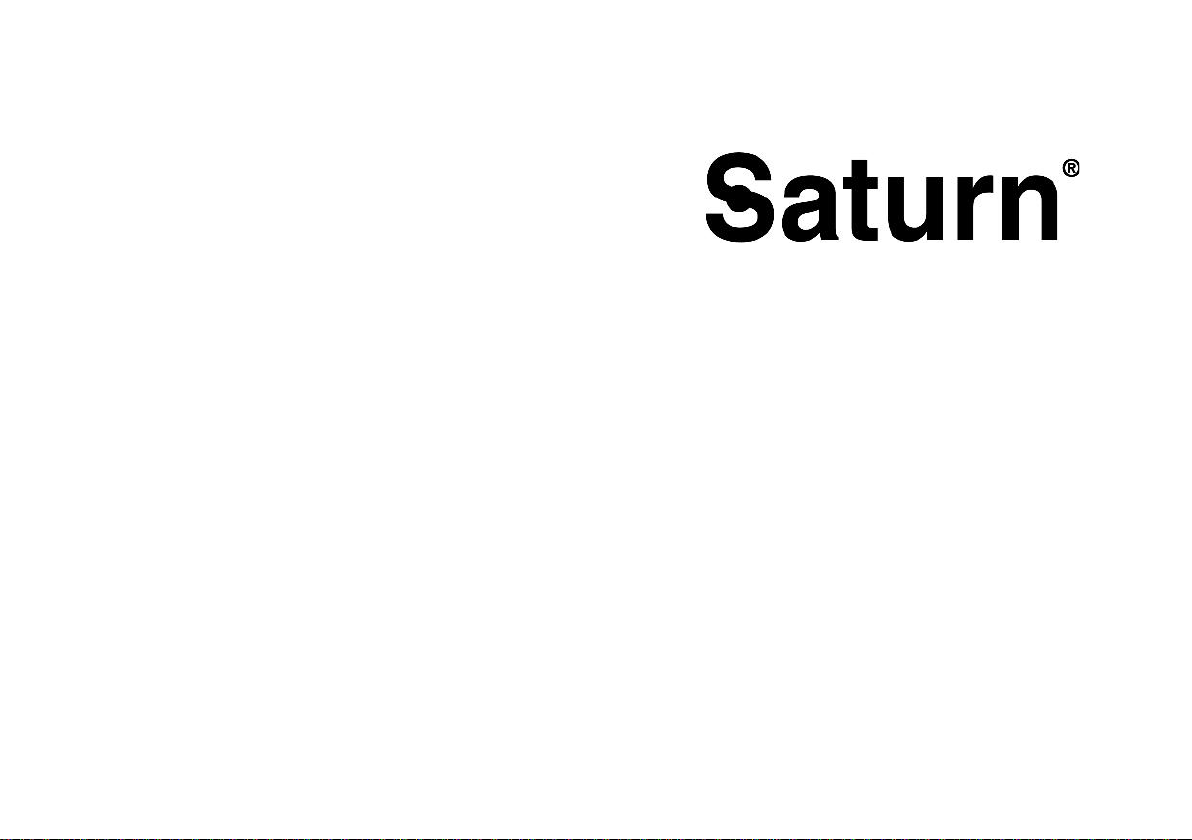
Автомобильный
видеорегистратор
Автомобільний
відеореєстратор
Car DVR
ST-VDR0001
Page 2
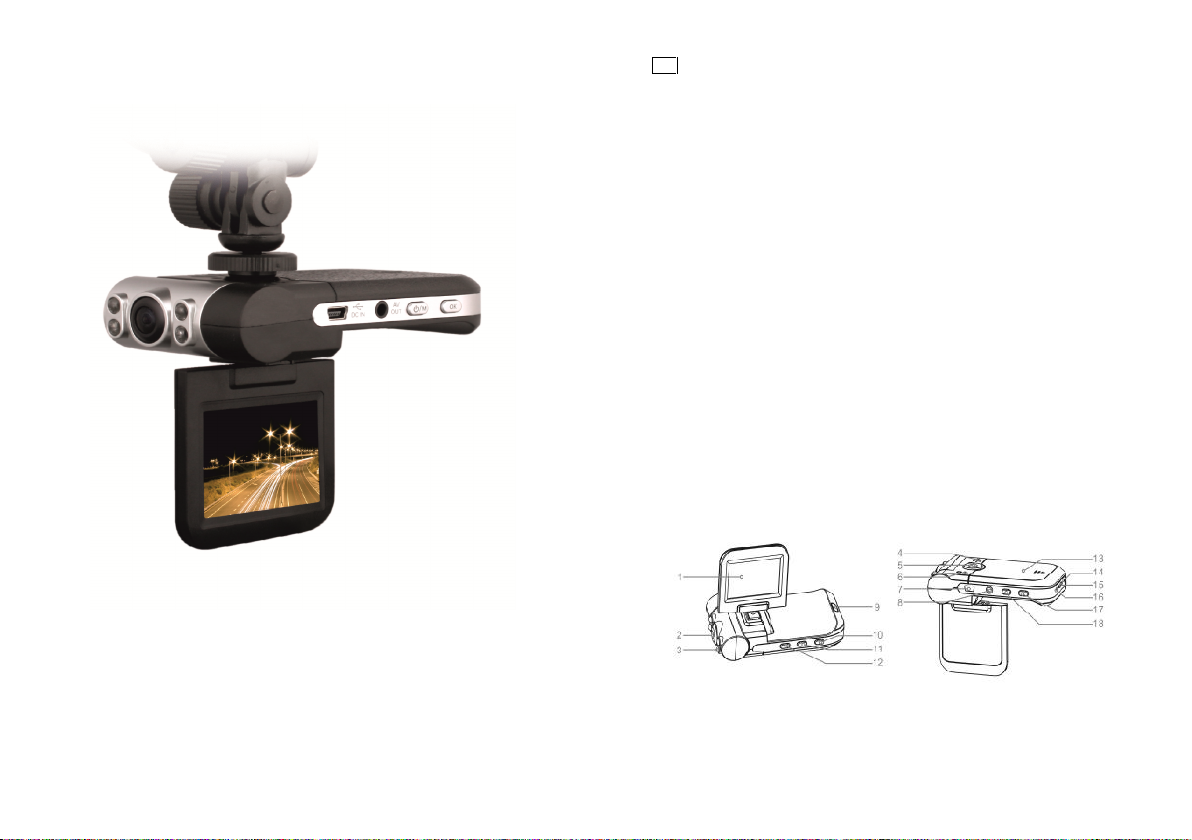
3
GB
Thank you for purchasing Car black box
(DVR) from our company. In order that
you could operate it
correctly, please read
this instruction manual carefully before using. This manual will
provide you with details of our product,
including operation
instruction, matters
need attention, specification and so on.
We hope that this
product will meet your
needs and long-term
service to you.
Product picture and
function
1.2.0 inch LCD display
2.Lens
3.LED light
4.Speaker
5.Bracket hole
6.Photo resistance (infrared auto-detection)
7.USB Slot
8.AV output interface
9.Working indicator
(Blue)/Charging indicator
(Red)
10.11.Up/ Down button
12.MENU button
13.Battery cover
14.Microphone
15.TF card Slot
16.RESET button
17.OK button(record/camera)
18.Power/Mode switching button
Operate
A. Use built-in Poly-
mer battery
Connects car charger,
during charging the red
indicator lamp is bright.
When charging is completed the display window will show battery
icon full.
B. Connect with Car
Charger
After the car starts, the
product will automatical-
Page 3
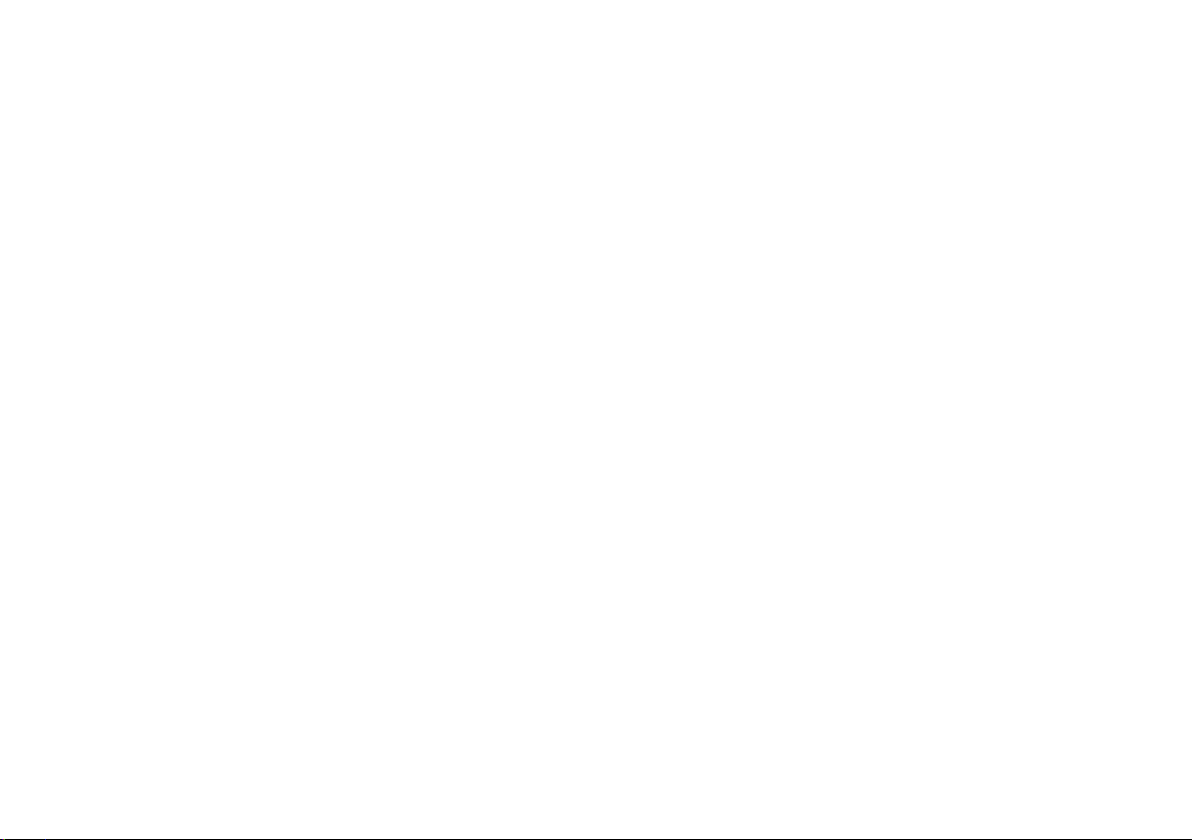
4
ly enter the video recording, then the product
will charge while records.
After the car power off,
the product will work
continually for 15 seconds then automatically
close-down and save
previous files.
Note: This machine can
only use the car charger
of output 5V!
Features
DVR with record / camera / playback functions,
you can choose the
modes you need.
A) Recording mode
Press the power button
【18】, then press the
OK button 【17】to open
or connect car charger
into the video mode and
start recording (note:
please insert TF card
before use), then the
screen bottom right of
the hour figures 00: 00:
00 becomes red from
white, recorded files are
stored into the card,
press the OK button
【17】to stop recording,
then red digital time
becomes white.
B) Camera mode
Power on and press
MODE button 【18】 to
enter the camera mode,
press OK button to take
pictures.
C) Preview mode
Power on and press
MODE button 【18】
twice to enter the preview mode
Press Up/Down button
【10.11】to select the
folder preview, press the
OK button into menu,
and then press OK button to play/pause.
Delete function
Under the preview mode,
press the MENU button
【12】 to enter delete
interface, and then press
OK button 【17】 into
"single/ all / selection
"interface (use up /
down buttons to select
the listed settings), finally press OK button to
confirm, you can also
choose "Thumbnail Display" and "preview playback volume" feature,
and finally press OK button to confirm.
PC camera mode:
Press MENU button
【12】 to enter the USB
mode, then press OK
button 【17】 to enter
the confirmation mode, it
appears “network camera” “the disk driver”.
Through Up/ Down button【10.11】chooses
“network camera”, and
5
press OK button 【17】
to confirm and enters
network camera mode,
this product has specialpurpose actuation software, it needs install the
driver before connecting
USB cable with computer.
Focus function
In camera mode or video
mode, press the Up/
Down button
【10.11】,the screen will
display the focus multiples icon, then press
“ UP/ DOWN” button
【10.11】 to select the
focus multiples (1 times
to 8 times)
USB Mode
Connect your DVR with
computer by USB cable,
[My computer] occurs
removable disk, and the
files are stored at Removable Disk/DCIM/100
DSCIM. At the moment,
the file of the product
can be downloaded to
the computer.
Setting the functions:
Turn on the product and
press “Mode Switching”
【18】 to enter Camera
mode, then press MENU”
【12】to enter into Camera setting interface.
Select by “ UP/ DOWN”
button 【10.11】 for the
following setting and
confirm by “OK”【17】.
Then press “OK” button
【17】again to exit after
finished.
1. Resolution: VGA
1.3M 2M 3M 5M 8M
12M
2. Picture quality: fine,
standard, economy
3. Scene mode: Auto,
Sport, Night, Portrait,
Landscape, Backlight
4. EV:+1/3 +0.0 1/3 -2/3 -1.0 -4/3 5/3 -2.0 +2.0 +5/3
+4/3 +1.0 + 2/3
5. White balance:Auto,
Daylight, Cloudy, Tungsten, Fluorescent
6. ISO:Auto 100 200
7. Color:Standard
Vivid Sepia Monochrome
8. Saturation:High
Normal Low
9. Sharpness: Hard
Normal Soft
10. Preview: on/off
11. Time Stamp: Off,
Date & Time, Date only
12. Burst: on, off
Turn on the DVR and
press MENU button
【12】
to enter into Video mode and select by
Up/Down button
【
10.11】, press OK but-
ton【17】enter into set-
Page 4
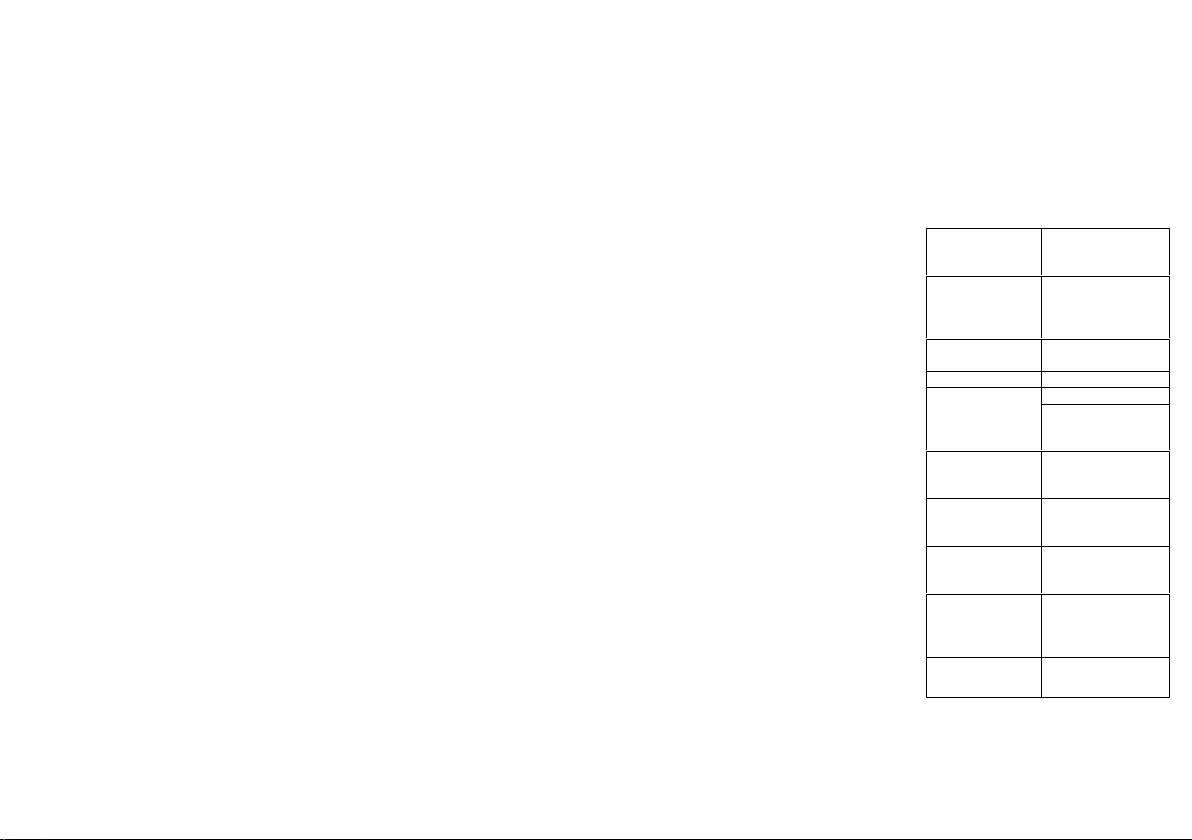
6
ting interface, then select specific parameters
by Up/Down button
【
10.11】. Press OK button again to exit after
finished.
1) DPI: HD VGA QVGA
D1
2) Exposure Value:+1/3
+0.0 -1/3 -2/3 -1.0 4/3 -5/3 -2.0 +2.0
+5/3 +4/3 +1.0 +2/3
3) White Balance: Auto/
Daylight/ Cloudy/ Tungsten Filament lamp/ Fluorescent lamp
4) Time Display:
Close/Date/Date and
Time (Under “Close
“ mode, the time don’t
be shown)
5) Motion Detection:
Off/On
6) Continuous loop Video Recording: 3 minutes
/ 5 minutes / 10 minutes
/ 15 minutes
7) Flip Screen: OFF/ON
8) Night Vision: OFF/ON
Under setting interface
of Recording mode or
Camera mode, press
MENU button【12】
again, DVR will enter the
following settings, Press
Up/Down button
【10.11】 to select the
specific parameters,
press OK button【17】to
confirm exit.
1) Format: Cancel/Execute
2) Language: English/Simplified Chinese/
Traditional Chinese/ Japanese/ Russian/French/German/Itali
an/ Spanish/Portuguese
and so on.
3) Auto power off: 1
minute, 3 minutes, 5
minutes, off
4) Restore default parameters: cancel/ execute (After select Execute, DVR will restore
the default settings)
5) Frequency:
50Hz/60Hz
6) Format: PAL, NTSC
7) Time setting: off/set
(Press the OK button
【17】to enter setting,
press the MENU button
【12】again to enter the
time and date settings,
press Up/Down buttons
【10.11】to adjust time,
date, press the OK button【17】to enter the
next setting, when all is
set up, press the MENU
【12】button to confirm
and exit.) Note: Before
set time, you can press
Up/Down buttons
【10.11】to select:
[year/month/day],
[day/month/ year] and
[month/day/year]
8) USB functions: PC
camera/Disk drive
7
Download files
1) Connect the product
with computer by USB
cable
2) [My computer] will
occur removable disk,
3) The file is stored at
Removable
Disk/DCIM/100 DSCIM.
At the moment, the file
of the product can be
downloaded to the computer.
Note
1) Please insert the TF
card before recording.
2) The product can select
the recording mode, recycling recording, when
the memory card is full,
the camera will continue
recording.
Remark: At this point the
old file is overwritten one
by one, in order to avoid
all the old files are removed, the camera provides 3 minutes/ 5
minutes/ 10 minutes/ 15
minutes as storage time.
3) When the polymer
battery is in low power
level, DVR screen will
display "low battery"
message, the DVR will
automatically save the
file and shut down after
20 seconds.
4) When you need reset
the DVR, press and hold
RESET hole for 3 seconds
then release, DVR will
automatically reset.
5) When recording, do
not pull out the TF card,
to prevent crashes.
6) With QGA resolution
in recording, reaction in
the preview will slowly
Specifications
Digital
magnification
8
Video resolution
1280*720
640*480
320*240
720*480
File Format
Image :
JPEG
Video : AVI
White
balance
color effects
Auto
Standard
Continuous
loop re-
Support
Power off
file recov-
Support
Motion
detection
function
Support
Year,
month, day
hour, minute
Support
Carrier
media
built-in SPI
Page 5
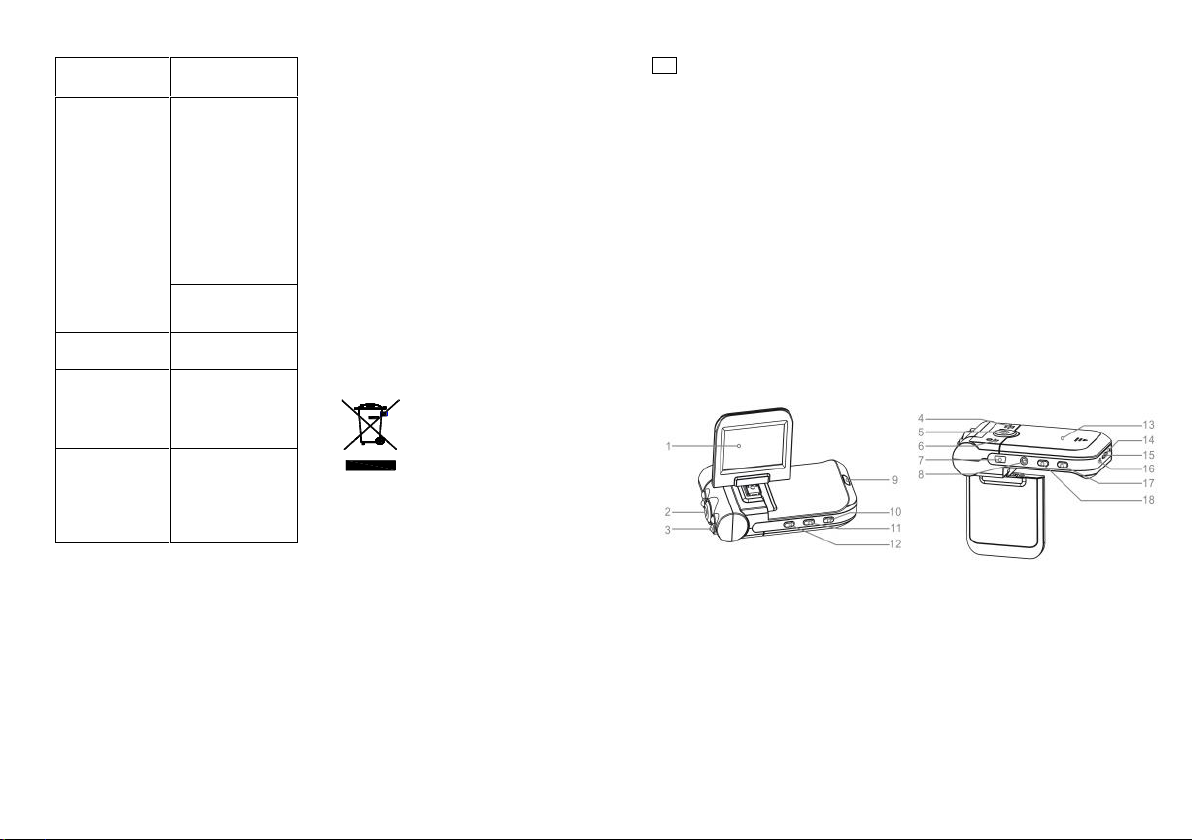
8
TF: 1GB32GB
Multilanguage
support
HDMI
English /
Simplified
Chinese /
Traditional
Chinese /
Japanese /
Russian /
French /
German /
Italian /
Spanish /
Portuguese
Support(optional
)
TV formats
Support
USB function
1. Charge
2. Memory
card
3. PC camera
Power
rechargeable
polymer
battery 3.7V
800mAh
Car Charger
5V/800MA
Note: This machine can
only use the car charger
of output 5V
Note: Night lamp turned
on, shooting objects with
a reflective surface will
have reflective, exposure. Please use with
caution!
Operating Tips
The DVR is similar to a
computer, in case not
working, please follow
these steps: find cylindrical objects less than
Dia.1mm, press RESET
hole, DVR will restart
and work normally!
Accessories
•Manual
•Roof mount
•USB cable
•AV Cable
•Car Charger (including
the adapter 12V/24V
transfers to 5V)
ENVIRONMENT FRIENDLY
DISPOSAL
You can help
protect the
environment!
Please remember to respect
the local regu-
lations: hand in
the non-working electrical
equipment to an appropriate
waste disposal center.
The manufacturer reserves the right to
change the specification
and design of goods.
9
RU
Уважаемый покупатель!
Поздравляем Вас с
приобретением изделия торговой марки
“Saturn”. Уверены,
что наши изделия
будут верными и
надежными помощниками в Вашем домашнем хозяйстве.
Не подвергайте
устройство резким
перепадам температур. Резкая смена
температуры
(например, внесение
устройства с мороза в
теплое помещение)
может вызвать конденсацию влаги
внутри устройства и
нарушить его работоспособность при
включении. Устройство должно отстояться в теплом помещении не менее
1,5 часов. Ввод
устройства в эксплуатацию после транспортировки производить не ранее, чем
через 1,5 часа после
внесения его в помещение.
Описание устройства
и его функций
1.2” LCD дисплей
2.Объектив
3.LED индикатор
4.Динамик
5.Отверстие для
кронштейна
6.Фоторезистор (инфракрасный сенсор)
7.USB-слот
8.AV-выход
9.Индикатор записи
(синий)/ индикатор
зарядки (красный)
Page 6
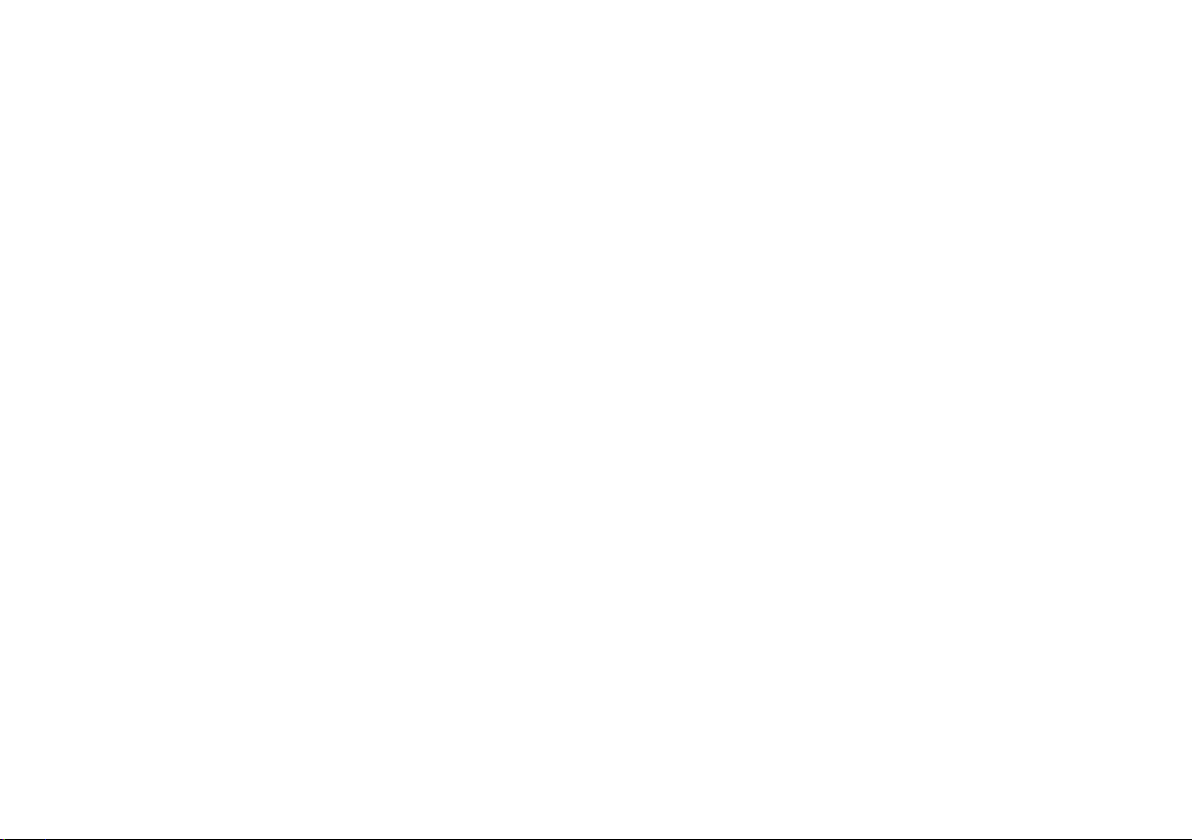
10
10.11.Кнопка
«Вверх/Вниз»
12.Кнопка МЕНЮ
13.Крышка аккумулятора
14.Микрофон
15.Слот для TF-карты
16.Кнопка СБРОС
17.Кнопка OK (запись/фото)
18.Переключатель
Вкл/Режимы
Работа устройства
А. Работа от встроен-
ного полимерного
аккумулятора
Подключите видеорегистратор к автомобильному зарядному устройству, загорится красный
индикатор. Когда аккумулятор зарядится, на
дисплее появится изображение полной батареи.
Б. Работа от автомобильного зарядного
устройства
После включения зажигания видеорегистратор
автоматически перейдет в режим видеозаписи и одновременно будет заряжаться. После
того, как вы выключите
двигатель автомобиля,
видеорегистратор будет
работать ещё в течение
15 секунд, затем автоматически выключится,
сохранив записанные
данные.
Важно: Используйте
автомобильное зарядное устройство с
напряжением 5 В.
Характеристики
Видеорегистратор с
функциями: запись/фотосъемка/воспр
оизведение. Вы можете
выбрать любой желаемый режим.
A) Режим видеозаписи
Нажмите кнопку включения 【18】, затем
нажмите «OK»【17】,
чтобы начать видеозапись или подсоедините
к автомобильному зарядному устройству и
начинайте видеозапись
(Внимание: вставьте
TF-карту перед включением), затем низ экрана
справа от датчика времени 00: 00: 00 изменит цвет с белого на
красный, записанные
данные сохранятся на
карту. Нажмите «OK»
【17】, чтобы остановить запись, и красные
цифры, показывающие
время, станут белыми.
Б) Режим фотосъемки
Включите видеореги-
11
стратор и нажмите
кнопку переключения
режимов 【18】, чтобы
перейти в режим фотосъемки. Нажмите «ОК»,
чтобы сделать снимок.
В) Режим предварительного просмотра
Включите видеорегистратор и дважды
нажмите кнопку переключения режимов
【18】, чтобы войти в
режим предварительного просмотра. Нажимайте кнопку «Вверх/Вниз»
【10.11】, чтобы выбрать папку для предварительного просмотра, нажмите «OK» в
меню, а затем нажимайте «OK» для воспроизведения и паузы.
Функция удаления
данных
В режиме предварительного просмотра нажмите
кнопку «MEНЮ»【12】,
чтобы открыть интер-
фейс удаления, и
нажмите «OK»【17】,
выбрав «один/ все/
выборочно» (нажимайте кнопку
«Вверх/Вниз», чтобы
выбрать опцию из списка), и нажмите «OK»
для подтверждения. Вы
также можете выбрать
«Дисплей иконок» и
опцию «Том просмотра»
и нажать «OK» для подтверждения.
Режим веб-камеры:
Нажмите кнопку MEНЮ
【12】, чтобы войти в
режим USB, затем
нажмите «OK»【17】для
подтверждения. Появится надпись «вебкамера» «накопительный диск». С помощью
кнопки «Вверх/Вниз»
【10.11】выберите
«веб-камера» и нажмите «OK»【17】для подтверждения.
Для этого устройства
существует специальное
программное обеспечение, и драйвер, который
необходимо установить
перед подключением
USB кабеля к компьютеру.
Функция фокусировки
В режиме фотосъемки
или записи нажмите
кнопку «Вверх/Вниз»
【
10.11】, на экране
появится картинка
кратности фокуса.
Нажмите кнопку
«Вверх/Вниз» для выбора кратности фокуса
(от 1 до 8).
Режим USB
Подсоедините видеорегистратор к компьютеру
с помощью USB кабеля.
Page 7
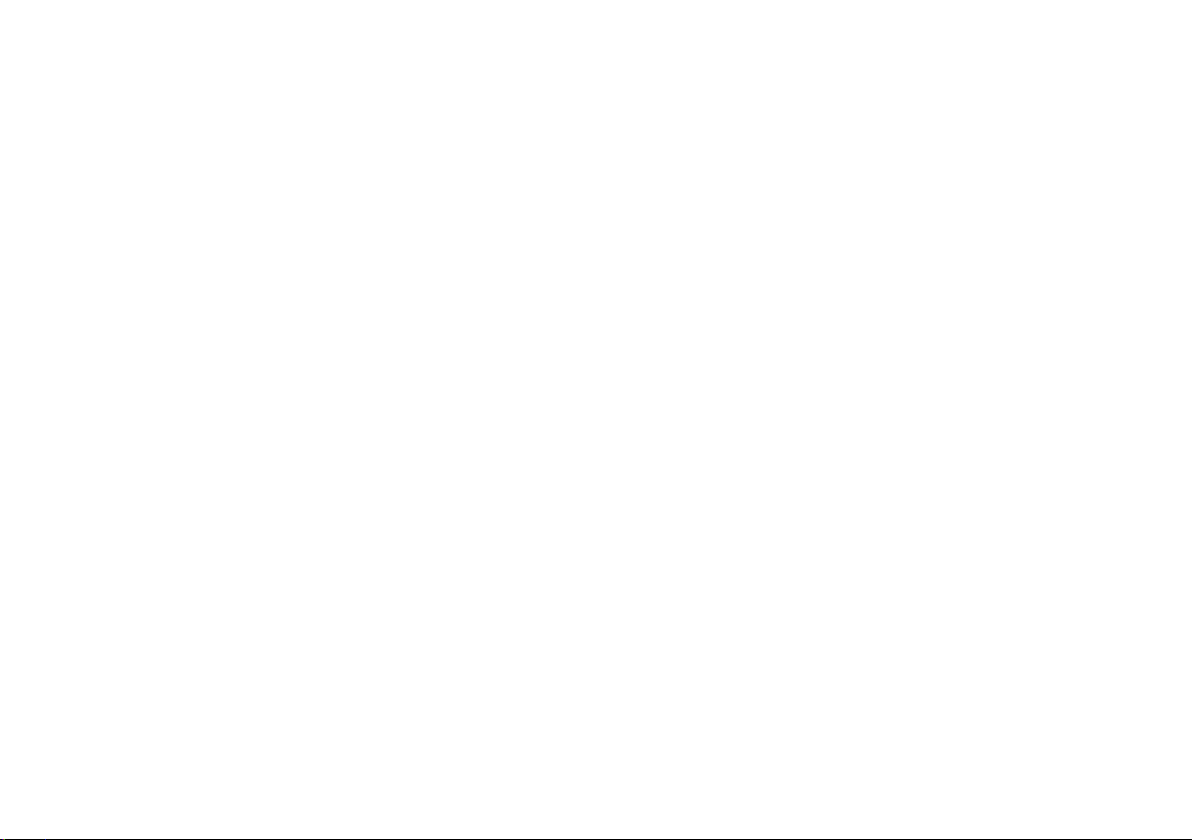
12
После того, как съемный диск будет определен,(DCIM/100 DSCIM),
файлы можно сразу
скопировать с в компьютер.
Настройки функций:
Включите устройство,
нажмите
«Переключение
режимов»
и войдите в
режим «Камера».
Нажмите «МЕНЮ»
【12】
и перейдите к
интерфейсу настроек
камеры. Выберите желаемые настройки,
нажимая Верх/Вниз
【
10.11】и подтвердите
выбор нажатием «ОК»
【17】
. Чтобы выйти.
снова нажмите «ОК»
1. Разрешение: VGA
1.3M 2M 3M 5M 8M
12M
2. Качество изображения: хорошее, стандартное, экономичное
3. Вид изображения:
Авто, Спорт, Ночь,
Портрет, Пейзаж, Съемка против источника
света.
4. EV:+1/3 +0.0 -1/3 2/3 -1.0 -4/3 -5/3 -
2.0 +2.0 +5/3 +4/3
+1.0 + 2/3
5. Баланс белого: Авто,
Дневной свет, Пасмурно, Свет ламп накаливания, Люминесцент-
ный свет
6. ISO: Авто 100 200
7. Цвет: Стандарт,
Насыщенный, Сепия,
Черно-белый
8. Четкость: Высокая,
Нормальная, Низкая
9. Контрастность:
Сильная, Нормальная,
Мягкая
10. Предварительный
просмотр: Вкл/Выкл
11. Часы: Выкл/ Дата и
время/ Дата
12. Вспышка: Вкл, Выкл
Включите видеореги-
стратор, нажмите кнопку «МЕНЮ»【12】для
входа в режим видеосъемки, нажмите кнопку «Вверх/Вниз»
【
10.11】. Нажмите
«ОК»【17】, чтобы перейти к интерфейсу
настроек, Затем выберите желаемые параметры кнопкой
«Вверх/Вниз»
【
10.11】. Для выхода
снова нажмите «ОК».
1) DPI: HD VGA QVGA
D1
2) Величина экспозиции:
+1/3 +0.0 -1/3 -2/3 -
1.0 -4/3 -5/3 -2.0
+2.0 +5/3 +4/3 +1.0
+2/3
3) Баланс белого: Авто,
13
Дневной свет, Пасмурно, Свет ламп накаливания, Люминесцентный свет
4) Часы:
Скрыть/Дата/Дата и
время (В режиме
«Скрыть» время не
отображается)
5) Детектор движения:
Выкл/Вкл
6) Цикличная видеозапись:
3 минуты/ 5 минут/ 10
минут/ 15 минут
7) Перевернуть экран:
Выкл/Вкл
8) Ночное видение:
Выкл/Вкл
В режиме видеозаписи
на интерфейсе настроек
нажмите еще раз «МЕНЮ» 【12】, видеорегистратор, чтобы перейти
к этим настройкам.
Нажимайте
«Вверх/Вниз»
【10.11】, чтобы выбрать желаемые параметры. Нажмите «ОК»,
чтобы подтвердить и
выйти.
1) Формат:
Отмена/Выполнить
2) Язык: английский/упрощенный китайский/ китайский/
японский/ русский/
французский/ немецкий/ итальянский/ испанский/ португальский
и т.д.
3) Автоотключение: 1
минута, 3 минуты, 5
минут, откл.
4) Восстановить параметры по умолчанию:
Отмена/ Выполнить
(После выбора «Выполнить» видеорегистратор
вернется к настройкам
по умолчанию).
5) Частота: 50Hz/60Hz
6) Формат: PAL, NTSC
7) Установка времени:
Выкл/ Установка.
Нажмите «OK»【17】,
чтобы перейти к установке. Нажмите «МЕНЮ»【12】еще раз,
чтобы перейти к установке времени и даты.
Нажимайте
«Вверх/Вниз»【10.11】
для настройки времени
и даты. Нажмите «OK»
【17】, чтобы перейти к
следующей позиции.
Когда все готово,
нажмите «МЕНЮ»【12】
для подтверждения и
выхода.
Примечание: Перед
установкой времени вы
можете нажать
«Вверх/Вниз»【10.11】
для выбора: [год/ месяц/ число], [число/
месяц/ год] или [месяц/
число/ год]
8) Функция USB: ПК
камера/ накопитель.
Page 8
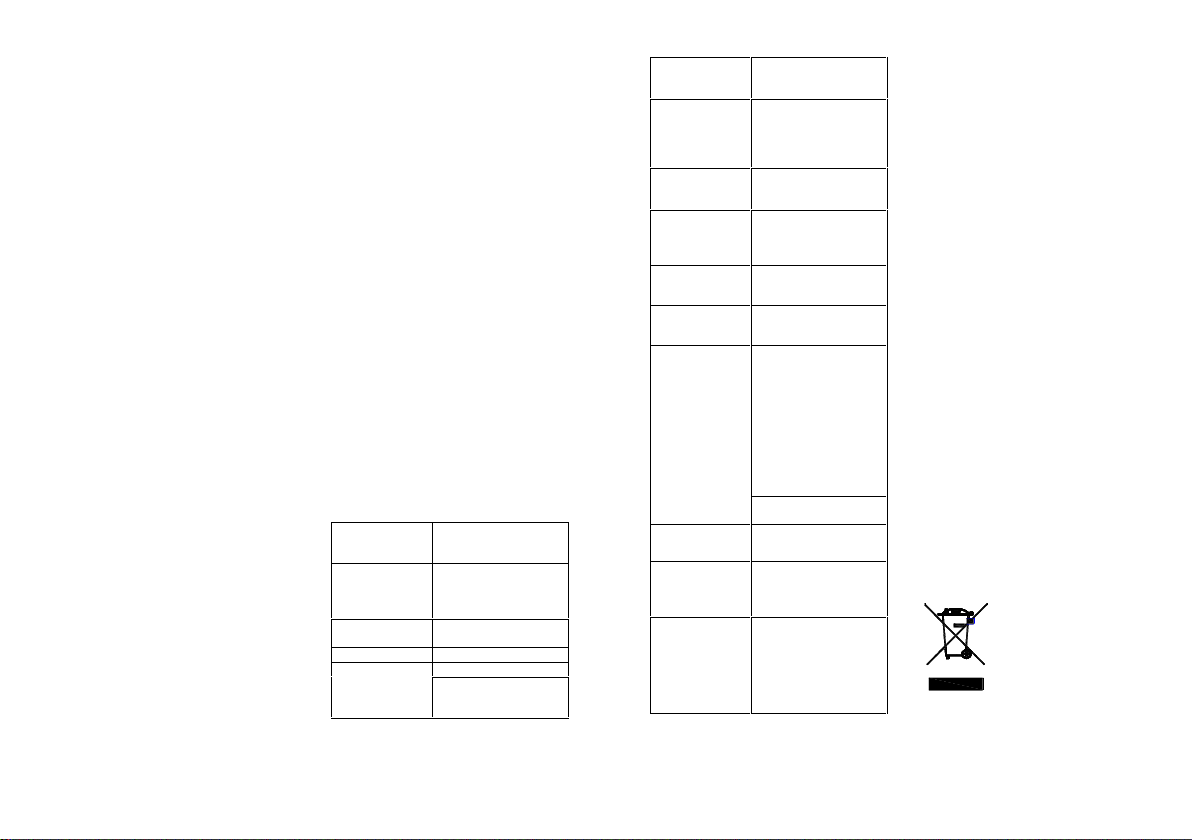
14
Загрузка файлов
1) Подсоедините видеорегистратор к компьютеру с помощью
USB кабеля.
2) [Мой компьютер]
откроет съемный диск.
3) Файл хранится на
съемном диске/DCIM/100 DSCIM.
Файл можно сразу загрузить с видеорегистратора в компьютер.
Важно:
1) Перед видеосъемкой
не забудьте вставить в
устройство TF карту.
2) Устройство может
выбрать режим видеозаписи, цикличную
съемку. Когда карта
памяти будет заполнена, камера продолжит
видеозапись.
Примечание: Запись
будет осуществляться
поверх предыдущей,
файл за файлом. Чтобы
предотвратить удаление всех ранее сохраненных файлов, можно
установить паузу 3 минуты/ 5 минут/ 15 минут между циклами записи.
3) Когда заканчивается
заряд полимерного аккумулятора, на экране
видеорегистратора появится сообщение «аккумулятор разряжен».
Устройство автоматически сохранит данные и
отключится через 20
секунд.
4) Если вы хотите перезагрузить видеорегистратор, нажмите и
удерживайте кнопку
СБРОС в течение 3 секунд. Видеорегистратор
автоматически перезагрузится.
5) Во время съемки не
вынимайте TF карту, в
противном случае это
приведет к сбою работы
устройства.
6) При записи с разрешением QGA воспроизведение будет замедленным.
Важно: Этот видеорегистратор совместим
лишь с автомобильным
зарядным устройством
на 5 В
Технические характеристики
Цифровое
увеличение
8
Разрешение видео
1280*720
640*480
320*240
720*480
Формат
файлов
Фото : JPEG
Видео : AVI
Баланс
белого
Цветовые
эффекты
Авто
Стандарт
15
Цикличная съем-
Поддерживает
Сохранение файлов при
отключе-
Поддерживает
Функция
детектора
движения
Поддерживает
Год, месяц, число
часы,
минуты
Поддерживает
Медиа
носитель
Встроенный
SPI
TF: 1GB-32GB
Мультиязыковой
HDMI
английский/
упрощенный
китайский
/китайский/
японский/
русский/
французский/
немецкий/
итальянский/
испанский/
португальский
Поддерживает
(по выбору)
Форматы
TВ
Поддерживает
Функции
USB
1. Зарядка
2. Карта памяти
3. Камера ПК
Мощность
Полимерный
аккумулятор
3,7 В 800мAч
Автомобильное
зарядное
устройство
5В/800MA
Важно: Включенная
лампа ночной съемки
позволяет снимать объекты с отражающей
свет поверхностью и
имеет отражательную
экспозицию. Пользуйтесь ею с осторожностью!
Полезный совет
Если видеорегистратор
по какой-то причине не
работает, проделайте
следующие действия:
возьмите тонкий стержень (например, скрепку) и вставьте в отверстие СБРОС. Видеорегистратор перезагрузится
и будет нормально работать.
Комплектность
•Руководство пользователя
•Кронштейн
•USB кабель
•AV кабель
•Автомобильное зарядное устройство (с адаптером 12В/24В на 5В)
БЕЗОПАСНОСТЬ ОКРУЖАЮЩЕЙ СРЕДЫ. УТИЛИЗАЦИЯ
Вы можете
помочь в
охране окружающей среды!
Пожалуйста,
соблюдайте
местные пра-
Page 9
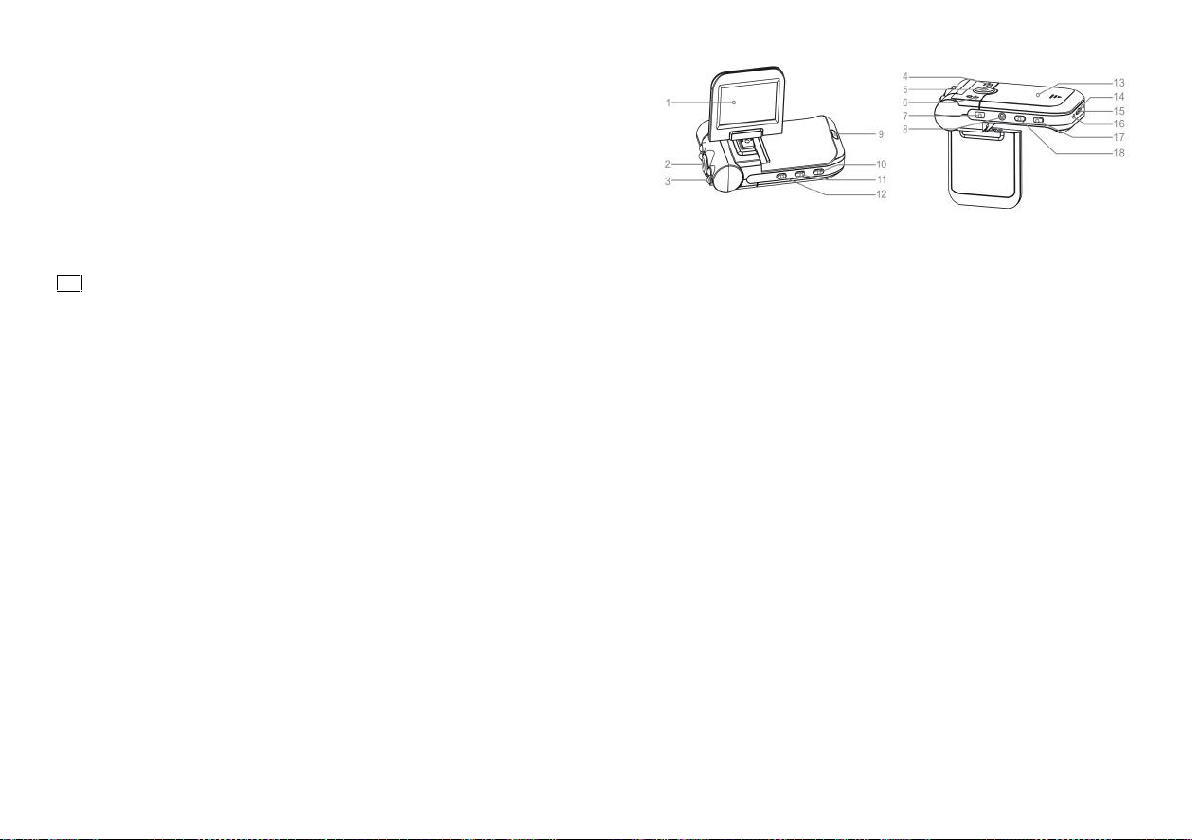
16
вила: передавайте неработающее электрическое оборудование в
соответствующий центр
утилизации отходов.
Производитель оставляет за собой право
вносить изменения в
технические характеристики и дизайн изделий.
UA
Шановний покупцю!
Вітаємо Вас з придбанням виробу торгової марки "Saturn".
Впевнені, що наші
вироби будуть вірними і надійними помічниками у Вашому
домашньому господарстві.
Не піддавайте пристрій різким перепадам температур. Різка зміна температури
(наприклад, внесення пристрою з морозу
в тепле приміщення)
може викликати конденсацію вологи всередині пристрою і
порушити його працездатність при
включенні. Пристрій
повинен відстоятися
в теплому приміщенні не менше ніж 1,5
години. Введення
пристрою в експлуатацію після транспортування проводити
не раніше, ніж через
1,5 години після внесення його в приміщення.
Опис пристрою і його
функцій
1.2 "LCD дисплей
2.Об`єктив
3.LED індикатор
4.Дінамік
5.Отвір для кронштейна
6.Фоторезистор (інфрачервоний сенсор)
7.USB-слот
8.AV-вихід
9.Індікатор запису (синій)/ індикатор зарядки
(червоний)
10.11.Кнопка «Вгору/Вниз»
12.Кнопка «МЕНЮ»
13.Кришка акумулятора
14.Мікрофон
15.Слот для TF-карти
16.Кнопка «СБРОС»
17
17.Кнопка «OK» (запис/фото)
18.Перемикач
«Ввімк/Режими»
Робота пристрою
А. Робота від вбудо-
ваного полімерного
акумулятора
Підключіть відеореєстратор до автомобільного зарядного пристрою,
загориться червоний
індикатор. Коли акумулятор зарядиться, на
дисплеї з'явиться зображення повної батареї.
Б. Робота від автомобільного зарядного
пристрою.
Після включення запалення відеореєстратор
автоматично перейде в
режим відеозапису і
одночасно буде заряджатися. Після того, як
ви вимкнете двигун
автомобіля, відеореєстратор працюватиме ще
протягом 15 секунд,
потім автоматично вимкнеться, зберігши записані дані.
Увага: Використовуйте
автомобільний зарядний
пристрій з напругою 5В.
Характеристики
Відеореєстратор із функціями: запис/ фотозйомка/ відтворення. Ви
можете вибрати будьякий бажаний режим.
А)
Режим відеозапису
Натисніть кнопку включення【18】, потім натисніть кнопку «OK»
【17】
, щоб відкрити
або підключіть до автомобільного зарядного
пристрою та починайте
відеозапис (Увага:
вставте TF-карту перед
включенням), потім низ
екрану праворуч від
датчика часу 00: 00: 00
змінить колір з білого
на червоний, записані
дані збережуться на
Page 10
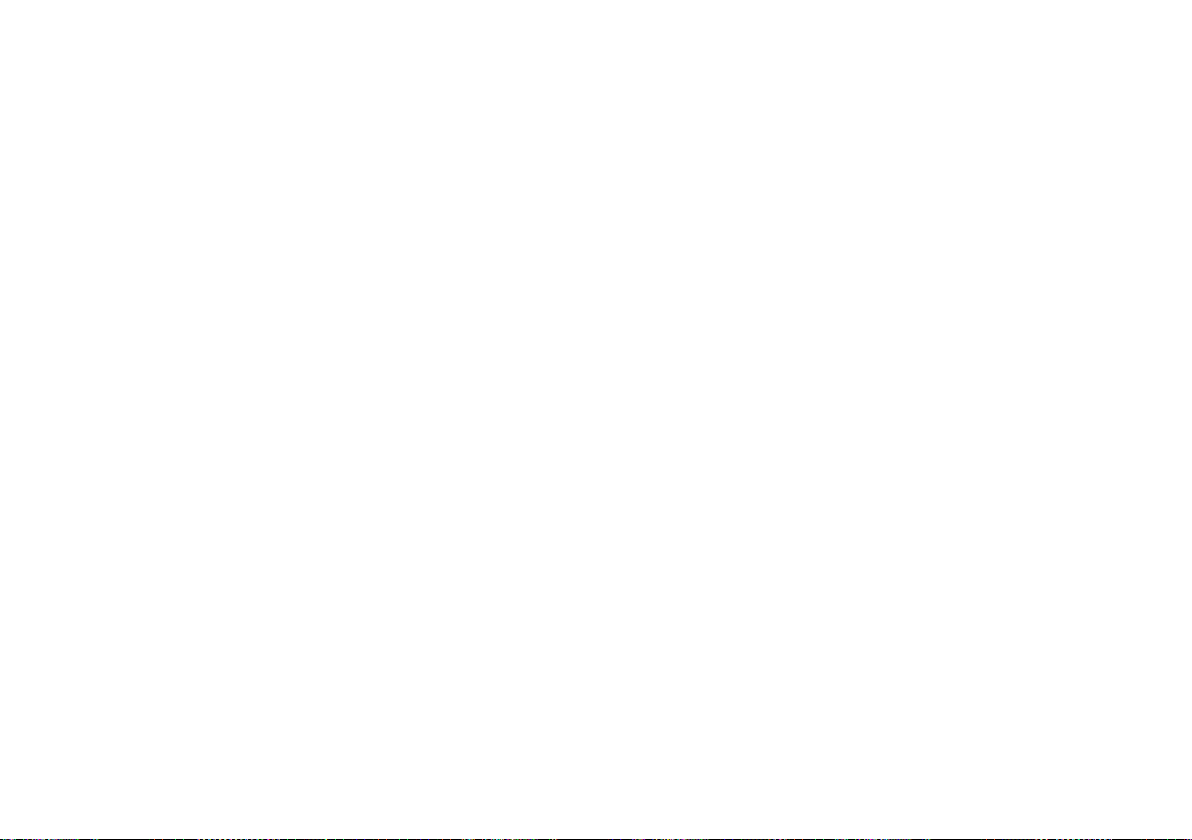
18
карту. Натисніть кнопку
«OK»【17】, щоб зупи-
нити запис, і червоні
цифри, що показують
час, стануть білими.
Б) Режим фотозйомки
Увімкніть відеореєстратор і натисніть кнопку
перемикання режимів
【18】
, щоб перейти в
режим фотозйомки.
Натисніть кнопку «ОК»,
щоб зробити знімок.
В) Режим попереднього
перегляду
Увімкніть відеореєстратор і двічі натисніть
кнопку перемикання
режимів【18】, щоб
увійти в режим попереднього перегляду. Натискайте кнопку «Вго-
ру/Вниз»【10.11】, щоб
вибрати папку для попереднього перегляду,
натисніть «OK» в меню,
а потім натискайте
«OK» для відтворення і
паузи.
Функція видалення
даних
У режимі попереднього
перегляду натисніть
кнопку «MЕНЮ»【12】,
щоб відкрити інтерфейс
видалення, і натисніть
«OK»【17】, вибравши
«один/ всі/ вибірково»
(натискайте кнопку
«Вгору/Вниз», щоб обрати опцію зі списку), і
натисніть «OK» для підтвердження. Ви також
можете вибрати «Дисплей іконок» і опцію
«Том перегляду» і натиснути «ОK» для підтвердження.
Режим веб-камери:
Натисніть кнопку
«MЕНЮ»【12】, щоб
увійти в режим USB,
потім натисніть «OK»
【17】
для підтвердження. З'явиться напис «веб-камера» «накопичувальний диск».
За допомогою кнопки
«Вгору/Вниз»【10.11
】
виберіть «веб-камера» і
натисніть «OK»【17
】
для підтвердження.
Для цього пристрою
існує спеціальне програмне забезпечення, і
драйвер, який необхідно встановити перед
підключенням USBкабелю до комп'ютера.
Функція фокусування
У режимі фотозйомки
або запису натисніть
кнопку «Вгору/Вниз»
【
10.11】, на екрані
з'явиться картинка кратності фокусу. Натисніть кнопку «Вгору/Вниз» для вибору
19
кратності фокусу (від 1
до 8).
Режим USB
Підключіть відеореєстратор до комп'ютера за
допомогою USB кабелю.
Після того, як з'ємний
диск буде визначений,
(DCIM/100 DSCIM),
файли можна одразу
скопіювати в комп'ютер.
Налаштування функцій:
Увімкніть пристрій, натисніть «Перемикання
режимів» і увійдіть до
режиму «Камера». На-
тисніть «МЕНЮ»【12】і
перейдіть до інтерфейсу
налаштувань камери.
Виберіть бажані налаштування, натискаючи
«Вгору/Вниз»【10.11
】
і підтвердьте вибір натисканням «ОК»【17】.
Щоб вийти. знову натисніть «ОК»
1. Роздільна здатність:
VGA 1.3M 2M 3M 5M 8M
12M
2. Якість зображення:
Гарна, Стандартна,
Економічна
3. Вид зображення:
Авто, Спорт, Ніч, Портрет, Пейзаж, Зйомка
проти світла.
4. EV:+1/3 +0.0 -1/3 2/3 -1.0 -4/3 -5/3 -
2.0 +2.0 +5/3 +4/3
+1.0 + 2/3
5. Баланс білого: Авто,
Денне світло, Хмарно,
Світло ламп розжарювання, Люмінесцентне
світло
6. ISO: Авто 100 200
7. Колір: Стандарт, Насичений, Сепія, Чорнобілий
8. Чіткість: Висока, Нормальна, Низька
9. Контрастність: Сильна, Нормальна, М'яка
10. Попередній перегляд: Ввімк/Вимк
11. Годинник: Вимк/
Дата і час/ Тільки дата
12. Спалах: Ввімкнути/Вимкнути
Увімкніть відеореєстратор, натисніть кнопку
«МЕНЮ»
【12】
для
входу в режим відеозйомки, натисніть кнопку
«Вгору/Вниз»【10.11】.
Натисніть «ОК»【17】,
щоб перейти до інтерфейсу налаштувань,
Потім виберіть бажані
параметри кнопкою
«Вгору/Вниз»【10.11】.
Для виходу знову натисніть «ОК».
1) DPI: HD VGA QVGA
D1
2) Величина експозиції:
+1 / 3 +0.0 -1 / 3 -2 / 3
-1.0 -4 / 3 -5 / 3 -2.0
Page 11

20
+2.0 +5 / 3 +4 / 3 +1.0
+2 / 3
3) Баланс білого: Авто,
Денне світло, Хмарно,
Світло ламп розжарювання, Люмінесцентне
світло
4) Годинник: Сховати /
Дата / Дата і час (У режимі «Сховати» час не
відображається)
5) Детектор руху:
Вимк/Ввімк
6) Циклічний відеозапис: 3 хвилини / 5 хвилин / 10 хвилин / 15
хвилин
7) Перевернути екран:
Вимк/Ввімк
8) Нічне бачення:
Вимк/Ввімк
У режимі відеозапису на
інтерфейсі налаштувань
натисніть ще раз кнопку
«МЕНЮ»【12】, щоб
перейти до цих налаштувань. Натискайте
«Вгору/ Вниз»
【
10.11】, щоб вибрати
бажані параметри. Натисніть «ОК», щоб підтвердити і вийти.
1) Формат: Скасування/
Виконати
2) Мова: англійська/
спрощена китайська/
китайська/ японська/
російська/ французька/
німецька/ італійська/
іспанська/ португальська і т.д.
3) Автовідключення: 1
хвилина, 3 хвилини, 5
хвилин, вимк.
4) Відновити параметри
виробника: Скасування/ Виконати (Після
вибору «Виконати» відеореєстратор повернеться до налаштувань
виробника).
5) Частота: 50Hz/60Hz
6) Формат: PAL, NTSC
7) Установка часу:
Вимк/Установка. Натис-
ніть «OK»【17】, щоб
перейти до встановлення. Натисніть «МЕНЮ»
【12】
ще раз, щоб перейти до встановлення
часу і дати. Натискайте
«Вгору/Вниз»【10.11
】
для налаштування часу
і дати. натисніть «OK»
【17】
, щоб перейти до
наступної позиції. Коли
все готове, натисніть
«МЕНЮ»
【12】
для
підтвердження і виходу.
Примітка: Перед встановленням часу ви можете натиснути «Вго-
ру/Вниз»【10.11】для
вибору: [рік/ місяць/
число], [число/ місяць/
рік] або [місяць/ число/
рік])
8) Функція USB: ПК
камера/ накопичувач.
Завантаження файлів
21
1) Підключіть відеореєстратор до комп'ютера
за допомогою USB кабелю.
2 ) Комп'ютер знайде
з’ємний диск.
3 ) Файл зберігається
на з’ємному диску/DCIM/100 DSCIM .
Файл можна одразу
скопіювати файли у
комп'ютер.
Увага:
1) Перед відеозйомкою
не забудьте вставити в
пристрій TF карту.
2 ) У пристрої ви можете вибрати режим відеозапису , циклічну зйомку. Коли карта пам'яті
буде заповнена, камера
продовжить відеозапис.
Примітка: Пристрій
буде перезаписувати
попередні файли один
за одним. Щоб запобігти видалення всіх раніше збережених файлів,
можна встановити час 3
хвилини/ 5 хвилин/ 15
хвилин між циклами
запису.
3 ) Коли закінчується
заряд полімерного акумулятора, на екрані
відеореєстратора з'явиться повідомлення
«акумулятор розряджений». Пристрій автома-
тично збереже дані і
відключиться через 20
секунд.
4) Якщо ви хочете перезавантажити відеореєстратор, натисніть і
утримуйте кнопку
«СКИДАННЯ» протягом
3 секунд. Відеореєстратор автоматично перезавантажиться.
5 ) Під час зйомки не
виймайте TF карту, в
іншому випадку це призведе до збою роботи
пристрою.
6 ) При записі з роздільною здатністю QGA
відтворення буде уповільненим.
Увага: Цей відеореєстратор сумісний лише з
автомобільним зарядним пристроєм на 5 В
Технічні характеристики
Цифрове
збільшення
8
Роздільна
здатність
відео
1280*720
640*480
320*240
720*480
Формат файлів
Фото : JPEG
Відео : AVI
Баланс білого
Кольорові
ефекти
Авто
Стандарт
Циклічна
Підтримує
Збереження
файлів при
Підтримує
Page 12

22
Функція детектора руху
Підтримує
Рік, місяць,
число години,
хвилини
Підтримує
Медіа носій
Вбудований
SPI
TF: 1GB-32GB
Багатомовний
HDMI
англійська/
спрощена
китайська /
китайська/
японська/
російська/
французька/
німецька/
італійська/
іспанська/
португальська
Підтримує (за
вибором)
Формати TБ
Підтримує
Функції USB
1. Зарядка
2. Карта
пам’яті
3. Камера ПК
Потужність
Полімерний
акумулятор
3,7 В 800мAч
Автомобільний
зарядний
пристрій
5В/800MA
Увага: Включена лампа
нічної зйомки дозволяє
знімати об'єкти з відображає світло поверхнею і має відбивну експозицію. Користуйтеся
нею з обережністю!
Корисна порада
Якщо відеореєстратор з
якоїсь причини не працює, дійте таким чином:
візьміть тонкий стрижень (наприклад, скріпку) і вставте в отвір
СБРОС. Відеореєстратор
перезавантажиться і
буде нормально працювати.
Комплектність
• Інструкція з експлуатації
• Кронштейн
• USB кабель
• AV кабель
• Автомобільний зарядний пристрій (з адаптером 12В/24В на 5В)
БЕЗПЕКА НАВКОЛИШНЬОГО СЕРЕДОВИЩА.
УТИЛІЗАЦІЯ
Ви можете
допомогти
в охороні
навколишнього середовища!
Будь ласка,
дотримуйтесь місцевих
правил: передавайте
непрацююче електричне обладнання у відповідний центр утилізації
відходів.
Виробник залишає за
собою право вносити
зміни в технічні характеристики і дизайн виробів.
23
Page 13

24
INTERNATIONAL MANUFACTURER’S WARRANTY
The Warranty is provided for the period of 2 years or more if the
Law on User Right of the country where the appliance was bought
provides for a greater minimum warranty period.
All terms of warranty comply with to the Law on Protection of the
Consumer Rights and are governed by the legislation of the country
where the product was bought.
The warranty and free of charge repair are provided in any country
where the product is delivered to by Saturn Home Appliances or
authorized representative thereof, and where no restriction of import or other legal provisions interfere with rendering of warranty
services and free of charge repair.
Cases uncovered by the warranty and free of charge repair:
1. Guarantee coupon is filled in improperly.
2. The product has become inoperable because of the Buyer’s nonobservance of the service regulations indicated in the instruction.
3. The product was used for professional, commercial or industrial
purposes (except for the models, specially intended for this purpose
that is indicated in the instruction).
4. The product has external mechanical damage or damage caused
by penetration of the liquid inside, dust, insects and other foreign
objects.
5. The product has damages caused by non-observance of the rules
of power supply from batteries, mains or accumulators.
6. The product was exposed to opening, repair or modification of
design by the persons, unauthorized to repair; independent cleaning of internal mechanisms etc. was made.
7. The product has natural wear of parts with limited service life,
expendables etc.
8. The product has deposits of scale inside or outside of fire-bar
elements, irrespective of used water quality.
9. The product has damages caused by effect of high (low) temperatures or fire on non-heat resistant parts of the product.
10. The product has damages of accessories and nozzles which are
GB
25
included
into the complete set of product shipment (filters, grids, bags,
flasks, cups, covers, knifes, sealing rings, graters, disks, plates,
tubes, hoses, brushes, and also power cords, headphone cords
etc.).
On the warranty service and repair, please contact the au-
thorized service centers of “Saturn Home Appliances”.
MEZINÁRODNÍ ZÁRUKA
Záruka se poskytuje na dobu 2 roky.V případě že Zákon na ochranu
spotřebitele dané země nařizuje delší dobu, prodlužuje se záruka na
tuto dobu.
Veškeré záruční podmínky odpovídají Zákonu o ochraně práv
uživatelů a jsou řízené zákonodárstvím státu, kde byl výrobek koupen.
Záruka a bezplatná oprava se poskytují v každém státě,kam jsou
výrobky dodané společností „Saturn Home Appliances“ nebo jejím
zplnomocněným
zástupcem a kde nejsou žádná omezení na dovoz nebo jiné právní
předpisy omezující poskytnutí záručního servisu a bezplatné opravy.
Případy,na které se záruka a bezplatná oprava nevztahují
1. Záruční list je vyplněn nesprávně.
2. Výrobek byl poškozen kvůli tomu,že zákazník nesplnil pravidla
použití,která jsou uvedena v návodu.
3. Výrobek byl používán k profesionálním, komerčním nebo
průmyslovým cílům (kromě modelů speciálně určených pro tyto
cíle,což je uvedeno v návodu).
4. Výrobek má vnější mechanická poškození nebo
poškození,vyvolaná tím,že se dovnitř dostala tekutina,prach,hmyz a
jiné cizí předměty.
5. Výrobek má poškození,která jsou vyvolaná nesplněním pravidel
napájení od baterií,sítě nebo akumulátorů.
6. Výrobek rozebírali, opravovali nebo měnili jeho konstrukci lidé,
kteří nebyli zplnomocněni k opravě, bylo provedeno samostatné
čištění vnitřních mechanizmů a pod.
CZ
Page 14

26
7. Výrobek má přirozené opotřebov ání dílů s omezenou dobou
použití,spotřebních materiálů atd.
8. Výrobek má vrstvu usazeniny uvnitř nebo zvenku
termoelektrických ohřívačů, bez ohledu na kvalitu používané vody.
9. Výrobek má poškození,která jsou vyvolaná působením vysokých
(nízkých) teplot nebo ohně na termonestabilní části výrobku.
10. Výrobek má poškozené příslušenství a nástavce,které jsou
dodané spolu s výrobkem (filtry, síťky, sáčky,baňky,mísy,víka,nože,
šlehače,struhadla,kotouče,talíře,trubky,hadice,kartáče a také síťové
šňůry, sluchátkové šňůry atd.).
V otázkách záručního servisu a oprav se obracejte na autori-
zovaná servisní střediska společnosti „Saturn Home Appli-
ances“.
МЕЖДУНАРОДНЫЕ ГАРАНТИЙНЫЕ ОБЯЗАТЕЛЬСТВА
Гарантия на изделие предоставляется на срок 2 года или более
в случае, если Законом о защите прав потребителей страны, в
которой было приобретено изделие, предусмотрен больший
минимальный срок гарантии.
Все условия гарантии соответствуют Закону о защите прав потребителей и регулируются законодательством страны, в которой приобретено изделие. Гарантия и бесплатный ремонт
предоставляются в любой стране, в которую изделие
поставляется компанией «Saturn Home Appliances» или ее уполномоченным представителем, и где никакие ограничения по
импорту или другие правовые положения не препятствуют
предоставлению гарантийного обслуживания и бесплатного
ремонта.
Случаи, на которые гарантия и бесплатный ремонт не
распространяются:
1. Гарантийный талон заполнен неправильно.
2. Изделие вышло из строя из-за несоблюдения Покупателем
правил эксплуатации, указанных в инструкции.
RU
27
3. Изделие использовалось в профессиональных, коммерческих
или промышленных целях (кроме специально предназначенных
для того моделей, о чем указано в инструкции).
4. Изделие имеет внешние механические повреждения или повреждения, вызванные попаданием внутрь жидкости, пыли,
насекомых и др. посторонних предметов.
5. Изделие имеет повреждения, вызванные несоблюдением правил питания от батарей, сети или аккумуляторов.
6. Изделие подвергалось вскрытию, ремонту или изменению
конструкции лицами, не уполномоченными на ремонт; производилась самостоятельная чистка внутренних механизмов и т.д.
7. Изделие имеет естественный износ частей с ограниченным
сроком службы, расходных материалов и т.д.
8. Изделие имеет отложение накипи внутри или снаружи ТЭНов,
независимо от качества используемой воды.
9. Изделие имеет повреждения, вызванные воздействием высоких (низких) температур или огня на нетермостойкие части изделия.
10. Изделие имеет повреждения принадлежностей и насадок,
входящих в комплект поставки изделия (фильтров, сеток, мешков, колб, чаш, крышек, ножей, венчиков, терок, дисков, тарелок, трубок, шлангов, щеток, а также сетевых шнуров, шнуров
наушников и т.д.).
Page 15

28
По вопросам гарантийного обслуживания и ремонта об-
ращайтесь в специализированные сервисные центры
фирмы «Saturn Home Appliances».
Город,
адрес
Название АСЦ
Теле-
фон
М
Б
Т
Сп
ли
т-
си
сте
-
мы
L
C
D
С
М
А
Мо
ро
з.
ла
ри
г. Азов,
ул. При-
вокзаль-
ная,
д. 4
"МИР СЕРВИСА"
8-988-
993-37-
78
+++
+
г. Альме-
тьевск,
ул. К.
Цеткин, д.
18а
Сервисный
Центр ИП, Вали-
уллин М.Р.
8(8553)
32-22-11
8-960-
047-22-
11
+++++
г. Анапа,
ул. Астра-
ханская,
д. 98
СЦ «СПЕКТР-
СЕРВИС»
8(86133)
6-09-84,
8-918-
215-57-
75
+++++
г. Ан-
гарск,
Чайков-
ского, д.
48, оф.
108
"Интех-Сервис"
8(3955)
67-00-
44 ,
8(3955)
56-61-77
+++
+
г. Апше-
ронск,
Красно-
дарский
край, ул.
Ворошилова, 109
Абсолют-сервис
8(86152)
2-81-99
+++++
г. Архан-
гельск,
ул. Кот-
ласская,
д.1, корп.
1, офис12
«ВЕГА-29»
8(8182)
44-15-55
+
г. Астрахань, ул.
Савушки-
на, д.47
ООО ПКЦ «ВДВ»
8(8512)2
5-19-39
8(8512)
25-12-00
+++
29
г. Астрахань, ул.
Маскако-
вой, д. 16,
2 этаж,
комн.7
СЦ «Ремонтная
Бригада»
8(8512)
54-67-
67,
8(8512)
54-91-91
+++
г. Ахту-
бинск, м-н
Мелиора-
торов,
д.15
ООО «Ковчег»
8(85141)
3-61-25
+++++
г. Ахту-
бинск, ул.
Панфилова, д.
32
Сервисный
Центр ИП Кома-
ров Николай
8-927-
552-47-
21, 8-
937-122-
13-99
+
+
г. Барна-
ул, ул.
Пролетар-
ская,
д.113
ООО
«Диод»
8(3852)
63-94-02
+++
+
г. Ба-
тайск,
пер.
Книжный,
д.9, кв.25
ИП Кулешов А.П.
8-905-
425-60-
4-73
+++
г. Ба-
тайск, ул.
Матросо-
ва, д. 37
Централь-ный
Сервисный
Центр
8(8635)
47-47-
72,
8(8635)
47-47-72
+++++
г. Белореченск, ул.
Мира,
д.63
ООО
«Дело техники»
8(86155)
3-11-00,
8-918-
980-64-
75
+++++
г. Буден-
новск, ул.
Октябрь-
ская, д. 84
ИП Цивенов Д.С.
8(86559)
2-08-02,
8(86559)
5-29-71
+++++
г. Волгоград, пр.
Ленина, д.
58
«Сервис. ГИМ»
8(8442)
23-41-
36,
8(937)
717-93-
34
+
+
г. Волгоград, ул.
Елецкая,
д. 173
АСЦ «Классика»
8(8442)
97-50-
10, 8-
960-883-
59-00
+
Page 16

30
г. Волгоград, ул.
Томская,
д. 4а
ИП Спицын С.В.
8(8442)
98-16-
47,
8(8442)
53-06-04
+++++
Волго-
градская
обл.,
Калачевский р-н ,
п.Бересла
вка,
Сервисный
Центр «Техно-
Быт»
8-961-
688-53-
48
+
Волго-
градская
обл., р.п.
Быково,
ул. Калинина, д. 9
Сервисный
Центр ИП Рахи-
мов Ренат
8-927-
521-52-
00
+++
Волго-
градская
обл., п.
Елань, ул.
Л.Толстого
, д. 32
Сервисный
Центр ИП Егоров
Юрий
8-937-
722-68-
12
+
+
Волго-
градская
обл., р.п.
Октярь-
ский,
ул.Кругли
ковад. 158
Сервисный
Центр ИП Маке-
ев Юрий
8-937-
730-66-
03
+++
Волго-
градская
обл., г.
Суровики-
но
Сервисный
Центр ИП Кара-
ичев Алексей
8-904-
404-14-
55
+
+
г. Волго-
донск,
Ростов-
ская обл.,
пр-т.
Cтроите-
лей, д.
12/15
СЦ «Master»
8-928-
126-63-
66
+
+
г. Волж-
ский, ул.
77-й
Гвардей-
ской,
д. 65А
«Сервис. ГИМ»
8(937)
717-93-
36
+
+
г. Волог-
да,
ул.Черны
шев-
ского, д.
«Ремонт бытовой
техники»
8(8172)
70-03-
45,
8(8172)
54-21-54
+++
+
31
65
Вологод-
ская обл.,
п. Рубцо-
во, д. 1а
ООО «МИГ»
8(8172)
52-72-51
+
+
г. Воро-
неж, ул.
Б. Хмельниц-кого,
д. 46
СЦ
"ТЕХНО"
8(473)
260-09-
08,
8(473)
240-57-
73
+++
г. Георги-
евск, ул.
Калинина,
д. 140/1
ИП
Поно-маренко
Р.Р.
8(87951)
6-47-93,
8-928654-28-
01
+
г. Гроз-
ный, ул.
Дадин
Айбики, д.
48
«Арсгир»
8-962655-20-
00
+++++
г. Дзер-
жинск,
Нижего-
родская
обл., ул.
Чапаева,
д. 68
Мастерская
«СЕРВИС ПЛЮС»
8(8313)
21-14-14
+
+
г. Дзер-
жинск, пр.
Циолков-
ского, д.
54
СЦ «Кварц»
8(8313)
20-93-
00,
8(8313)
20-92-94
+
г. Димит-
ровград,
ул. Ок-
тябрьская
д.63
АСЦ "ЭлКом
Сервис"
8(84235)
2-86-59,
8(84235)
9-14-64
+++
+
г. Ейск,
ул. Пуш-
кина,
д. 84
АСЦ
«Техносервис»
8(86132)
2-11-71,
8(86132)
3-66-02
+++++
г. Екате-
рин-бург,
ул.
Амундсе-
на,
д. 64
Мастерская
"Ремонт бытовой
техники и элек-
троники"
8(343)24
0-26-60
+
+
г. Екатеринбург,
Сыромо-
лотова,
с/ц "ПРОТОН"
8(343)
201-51-
41,
8(343)34
+++++
Page 17

32
д.16А
7-76-83
г. Елец,
Липецкая
обл., ул.
Октябрь-
ская, д. 47
ООО
фирма «ПОЛЮС»
8(47467)
4-12-08,
8(47467)
4-33-17
+
+
г. Ивано-
во, ул.
Дзержин-
ского,
д.45/6
ООО «Спектр-
Сервис»
8(4932)
335185,
8(4932)
335236
+++++
г. Ижевск,
ул. Азина,
д. 4
ООО
«АРГУС-Сервис»
8(3412)
30 79-
79,
8(3412)3
0-83-07
+++
+
г. Ижевск,
ул. М.
Горького,
д. 76
ООО
«АРГУС-Сервис»
8(3412)
78-76-
85,
8(3412)
78-06-64
+++
+
г. Ижевск,
ул. Бум-
машевская, д.
7/1, офис
301, 307
«Климат-
Контроль»
8(3412)
44-60-
40,
8(3412)
44-60-67
+
г.
Изобиль-
ный,
мк-н.
«Радуга»
№7 (ры-
нок
«Светла-
на»)
«Автоматика 26»
8(86545)
2-74-74
+
г. Йош-
кар-Ола,
ул. Вои-
нов- Ин-
тернацио-
налистов,
д 24 а
СЦ «Аквамарин»
8(8362)
24-11-
24,
8(8362)
25-55-40
+++
+
г. Ир-
кутск, ул.
Кирен-
ская, д. 20
СЦ
«Мастер»
8(39520)
65-04-
95,
8(39520)
93-16-56
+++
г. Иркутск, ул.
Академи-
ческая, д.
ООО
"Мастер ТВ"
8(3952)
42-55-
76,
8(3952)
+
+
33
24
78-15-83
г. Казань,
пр. Ямашева, д.
38
СЦ
«Витязь»
8(843)
248-71-
17,
8(843)
258-85-
65
+
+
г. Калуга,
ул. Суво-
рова, д.
25, Граб-
цевское
шоссе,
д. 47
ООО «Бинэс
Сервис»
8 (4842)
54-82-
22, 8
(4842)
54-83-33
+++++
г. Ка-
менскУраль-
ский,
ул. Исет-
ская, д.
33б
Техноцентр-
Сервис
8(3439)
39-95-
20,
8(34399)
34-74-40
+++++
г. Кемеро-
во, пр.
Октябрь-
ский, д.
53/2
ВК-Сервис
8(3842)
35-39-67
+
+
г. Киров,
ул. Некра-
сова,
д. 42
ООО «Экран-
Сервис»
8(8332)
56-25-
95,
8(8332)
54-70-77
+++
г. Кон-
станти-
новск,
Ростов-
ская обл.,
пер. Сту-
денче-
ский, 9
Макаров-ЮГ
8-988-
548-24-
36
+++
г. Костро-
ма, ул.
Коммуна-
ров, д. 5
АСЦ «Кристалл
Сервис Быт»
8(4942)
300107,
8(4942)
300107
+++
+
г. Коре-
новск, ул.
Пурыхина,
д. 2, корп.
А
ИП Бондаренко
А.В.
8(86142)
4-43-59
+++++
Page 18

34
г. Красно-
дар, ул.
Новорос-
сийская, 3
Абсолют-сервис
8(861)
267-50-
88
+++++
г. Красно-
дар, ул.
Академика
Лукьянен-
ко, д.
103, оф.
55
«М-Сервис-Юг»
8(861)
222-64-
13,
8(861)
222-85-
55, 8-
905-408-
08-38
+++++
Красно-
дарский
край, ст.
Варени-
ковская,
ул. Вино-
градная,
д. 42/2
ИП Лютерович
В.М.
8-918-
041-31-
04,
8(86131)
71-2-72
+
+
Красно-
дарский
край, ст.
Канев-
ская, ул.
Свердли-
кова, д.
116
ИП Галишников
А.А.
8(86164)
7-01-22
+
Красно-
дарский
край, ст.
Ленин-
градская,
ул. Жло-
бы, д. 57Г
ООО "Уманьбыт-
сервис"
8(86145)
3-78-74
+++++
Красно-
дарский
край, ст.
Староде-
ревянков-
ская, ул.
Комсо-
мольская,
д. 25
ООО «ЭлитСер-
вис»
8(86164)
65-4-95,
8-918-
355-81-
70
+++
+
Красно-
дарский
край, ст.
Старомин-
ская, ул.
Толстого,
д. 1
ИП Галишников
А.А.
8(86153)
4-16-70
+
35
Красно-
дарский
кр, ст.
Старо-
щерби-
новская,
ул. Лени-
на, д. 168
"ТЕХНОКЛИМАТ"
8(86151)
4-33-54,
8-918-
464-00-
86
+++
+
г. Красно-
ярск, ул.
Дудин-
ская, д. 1
СЦ «Электро-
альянс»
8(3912)
93-54-
33,
8(3912)
94-52-82
+++++
г. Курск,
ул. Сту-
денческа,
д. 36-а,
ул. Сум-
ская, д.
37-б
СЦ
«Маяк+»
8 (4712)
50-85-
90, 8
(4712)
35-04-91
+++
+
г. Ла-
бинск,
Красно-
дарский
край, ул.
Турчанинова, д. 2
ООО
«БЫТСЕРВИС»
8
(86169)
7-39-99,
8(86169)
7-24-96
+++++
г. Липецк,
ул. Кос-
монавтов,
д. 66
ООО
"Владон"
8(4742)
33-45-
65,
8(4742)
33-45-95
+++++
г. Майкоп,
ул. Гоголя, д. 29
СЦ «МастерСер-
вис»
8 (8772)
52-36-90
+++
+
г. Майкоп,
ул.Димитр
ова, д. 25
ООО «Электрон-
Сервис»
8 (8772)
55-62-38
+
+
г. Махачкала, пр.
Шамиля,
д. 20
Сервисный
центр «РОСАМ»
8( 8722)
93-30-73
+++++
г. Милле-
рово,
Ростов-
ская обл.,
ул. Кали-
нина, д.
СЦ «Мастер
Плюс»
8(86385)
2-33-26
8-960-
458-07-
11
+++
+
Page 19

36
11
г. Москва,
Сигналь-
ный, пр-д,
д. 16, стр.
9
ООО
«РеалМастер»
8 (499)
340-29-
89, 8
(499)
733-25-
00
+
г. Москва,
г. Зелено-
град, ул.
Логвинен-
ко, корпус
1534
ООО «Протор-
Сервис»
8(499)
717-82-
07,
8(499)
717-82-
12
+++
+
г. Москва,
б-р Мар-
шала
Рокоссов-
ского, д.3
(м.ул.
Подбель-
ского)
Технический
Центр «Юник»
8(495)
721-30-
70,
8(499)
168-05-
19,
8(499)
168-47-
15
+++
+
г. Набе-
режные
Челны, ул.
Вахитова,
д.20
(30/05)
Сервисный
Центр «ТриО»
8(8552)
359002,
8(8522)
359042
+++
г. Наль-
чик,
пр-т.
Ленина, д.
24
ООО "Альфа-
Сервис"
8(8662)
42-04-30
8(8662)
42-12-21
+++
г. Невин-
номыск,
ул. Гага-
рина, д.
55
СЦ «ЭДВИС»
8(86554)
5-59-77,
8(86554)
3-67-57
+++++
г. Нижне-
камск, ул.
Каймано-
ва,
д. 9 (маг.
«Ак Кал-
фак»)
«Техника»
8(8555)
48-08-
80, 8-
917-906-
60-06
+++
+
г. Нижний
Новгород,
ул. Завод-
ской парк,
д. 21
СЦ «Качествен-
ный сервис»
8(831)
229-63-
66,
8(831)
229-60-
87
+++
37
г. Нижний
Новгород,
ул. Лари-
на, д. 18А
ООО «Бытовая
Автоматика-
Сервис»
8(831)
46-18-
848
+
+
г. Нижний
Новгород,
ул. Коно-
валова,
д. 6
ООО «Бытовая
Автоматика-
Сервис»
8(831)
46-18-
848
+
+
г. Новокузнецк,
ул. Грдины, д. 18
ООО
«Сибсервис»
8 (3843)
20-31-33
+++
+
г. Ново-
российск,
ул. Серо-
ва, д. 14
ООО «АРГОН-
СЕРВИС»
8(8617)
63-11-
15,
8(8617)
63-03-95
+++++
г. Новосибирск, ул.
Королёва,
д. 17а
ООО
"К-техника"
8(383)27
4-99-33,
8(383)
274-99-
45
+
+
г. Ново-
шахтинск,
пл. Базар-
ная, д.
24А
ЭлектроМир
8(86369)
3-74-75,
8-928-
609-35-
85
+++
г. Оренбург, ул.
Космическая, д. 4
ИП Бабина Т.В.
8 (3532)
36-87-94
+++
г. Оренбург, ул.
Комсо-
мольская,
д. 16
«ТИКО-сервис»
8(3532)
77-67-
64 ,
8(3532)
78-15-82
+++++
г. Омск,
ул. Б.
Хмель-
ницкого,
д. 130
"Гарантийная
мастерская"
8(3812)3
6-42-02
+++
+
г. Орск,
ул. Волко-
ва, д. 2
«Айс-Сервис+»
8(3537)
33-84-
43,
8(3537)
35-13-18
+++++
г. Пенза,
ул. Кулакова, д. 2
ООО «Мир Сер-
виса»
8(8412)
26-09-
60,
8(8412)
26-12-29
+++
+
Page 20

38
г. Пермь,
ул. Дере-
вообделочная, д.
3, корп. Б
ООО
«СК-Сервис»
8 (342)
221-40-
99
+++++
Г. Петро-
заводск,
ул. Се-
верная,
д.11
«Алкор-Сервис»
8(8142)
78-06-
93,
8(8142)
70-65-48
+
+
г. Псков,
ул. Труда,
д. 11
ООО «Ремонт и
Сервис»
8
(8112)-
53-86-
30, 8
(8112)-
53-86-50
+
+
г. Пяти-
горск,
Ставро-
польский
край, ул.
Ермолова,
д. 12
Техно
Сервис
8(793)
31-84-16
+++++
г. Пяти-
горск, ул.
5-ый
Переулок
д.13
"Сервисный
Центр"
8(8793)
98-70-11
+++++
г. Рос-
сошь,
Воронеж-
ская обл.,
ул. Проле-
тарская,
д.148
Региональная
Сервисная
Компания
8(47396)
48-911
+++++
г. Ростов-
на-Дону,
ул. Евдо-
кимова,
д. 37 В
ООО
«Максим-
Сервис»
8(863)
250-47-
77
+
+
г. Ростов-
на-Дону,
ул. 50-
летия
Ростсель-
маша,
д. 1/52,
офис 55
ООО
«Мастер»
8 (863)
21-92-
112, 8-
800-100-
51-52
+++++
39
Ростовская обл.,
ст. Бага-
евская,
ул. Трюта,
д.
11а/17а
ИП Иванов А.П.
8-906-
453-35-
81
+
+
г. Ры-
бинск,
Ярослав-
ская обл.,
ул. Сво-
боды д.12
Сервисная служ-
ба «ТЕХНОСЕР-
ВИС»
8(4855)
22-04-
77,
8(4855)
25-38-60
+++++
Ростовская обл.,
ст. Егорлыкская,
ул. Воро-
шилова, д.
14
"Всё Для Дома"
8(86370)
2-19-50
+++++
г. Ры-
бинск ,
Ярослав-
ская обл.,
ул. Сво-
боды д.12
Сервисная служ-
ба "ТЕХНОСЕР-
ВИС"
8(4855)
22-04-
77,
8(4855)
25-38-60
+++++
г. Ры-
бинск,
Ярослав-
ская обл.,
ул. Мото-
ростроителей 21
Сервисная служ-
ба «ТЕХНОСЕР-
ВИС»
8(4855)
24-31-21
+++++
г. Рязань,
ул. Пуш-
кина, д.
14, корп.
1
ООО
«Гарант-Климат»
8(4912)
76-88-
01,
8(4912)
40-30-30
+++++
г. Рязань,
ул. Каси-
мовское
шоссе, д.
42"а"
ООО
«Гарант-Климат»
8(4912)
41-33-
02,
+++++
г. Самара,
ул. Ени-
сейская,
д. 52, оф.
8, 9
Сервисный
Центр
8(846)
931-85-
46
+++
+
г. Самара,
ул. Авро-
ры, д. 63
"Виктел-Сервис"
8(846)
379-54-
54
+++++
Page 21

40
г. Санкт-
Пeтер-
бург, пр.
Обухов-
ской
обороны,
д. 197
ООО
«Евро-сервис
XXI»
8(812)
600-11-
97
+++
+
г. Санкт-
Пeтер-
бург,
проспект
Стачек, д.
41, литер
А
ООО
«Прогресс-
Сервис»
8(812)
325-36-
56,
8(812)
325-36-
57
+++
г. Санкт-
Пeтербург, ул.
Магнито-
горская,
д. 11,
36Н, лит.И
ООО
«БИТ-95»
8(812)
822-18-
00,
8(812)
320-06-
61
+
г. Са-
ранск, ул.
Садовая,
д. 1
ООО «ТЕСТ-
СЕРВИС»
8(8342)
23-05-
91,
8(8342)
47-48-59
+++
г. Саратов, ул.
3-я Дач-
ная, "ТЦ-
Поволжье"
ООО «ТРАНС-
СЕРВИССаратов»
8(8452)
35-11-
80,
8(8452)
55-43-63
+++++
г. Семика-
ракорск,
ул.Ленина
,д.167/1
ремонт С.Б.Т
8-951-
522-38-
11
+++++
г. Сергиев
Посад, прт. Красной
Армии, д.
253А
СП «Городская
Служба Бытово-
го Сервиса»
8(496)
547-04-
95,
8(496)
549-32-
79
+++
+
г. Сочи,
ул. Дон-
ская, д. 90
ООО «ДЭЛ»
8
(8622)55
-51-19,
8 (8622)
55-01-08
+++
г. Ставро-
поль, ул.
50 лет
ВЛКСМ, д.
8/1
ООО «Быт Сер-
вис»
8(8652)
74-01-91
+++
41
г. Ставро-
поль, ул.
Пушкина,
д. 63
ООО
«Унисервис»
8(8652)
24-30-
14,
8(8652)
23-31-81
+++++
г. Ставро-
поль, пр.
Кулакова,
д. 15 Е,
оф. 21
«Мир Климата»
8(8652)9
5-53-68,
(8652)95
-61-90
+
г. Старый
Оскол,
Белгородская обл.,
м-н. Ле-
бединец,
д. 1а
ЗАО «АВАНТАЖ-
ИНФОРМ»
8 (4725)
24-62-
27, 8
(4725)
24-73-49
+++
г. Стерли-
тамак,
Республи-
ка Баш-
кортостан,
ул. Худайбердина, д. 158
ООО
«Сервис-Технос»
8(3473)
20-12-
13,
8(3473)
20-27-70
+++
+
г. Сык-
тывкар,
Республи-
ка Коми,
ул. Га-
ражная, д.
25
«Тех
Сервис»
8(8212)
22-95-
29,
8(8212)
29-12-20
+++++
г. Тамбов,
ул. Мичу-
ринская,
д. 137а
ООО
«БВС-2000»
8(4752)
56-19-
42,
8(4752)
56-19-44
+++++
г. Тверь,
ул. Мос-
ковская,
д. 88/15
Сервис-Гарант
8-910-
834-80-
35, 8-
952-065-
89-10
+
+
г. Тима-
шевск,
Красно-
дарский
кр., ул.
Ленина, д.
24/2
Сервис бытовой
техники
8(86130)
4-86-59,
8-918-
147-02-
03
+++
+
Page 22

42
г. Тихо-
рецк, ул.
Гоголя, д.
2/2
АСЦ "БЫТ-
СЕРВИС"
8(86196)
7-20-53
+++++
г. Тольят-
ти, ул.
Мира, д.
48
ООО «Волга
Техника+»
8(8482)
22-72-
41,
8(8482)
22-71-
85,
8(8482)
61-65-64
+++++
г. Томск,
пр. Киро-
ва, д. 58
ООО
«Экстрем-2»
8(3822)
56-23-
35,
8(3822)
48-08-80
+
+
г. Тула,
ул. Ф.
Энгельса,
д. 137
ООО
«Сервис-Центр»
8(4872)
31-12-57
+++++
г. Тюмень,
ул. Вату-
тина, д.
55
Сервисный
Центр "Ваш Дом"
8(3452)
47-35-69
+++
+
г. УланУдэ, ул.
Ербанова,
д. 28
СЦ
«Мастер»
8(3012)
21-89-63
+++
+
г. Улья-
новск, ул.
Гагарина,
д.18, офис
18, 2 этаж
СЦ
«Пилот»
8(8422)
31-00-00
+++++
г. Улья-
новск, ул.
Металли-
стов,
д.16/7
АСЦ
«Современный
сервис»
8(8422)7
3-44-22,
8(8422)
73-29-19
+++
+
г. УстьДжегута,
КЧР, ул.
Курорт-
ная, д 378
а
СЦ
«КАВКАЗ-
СЕРВИС»
8(87875)
7-44-82
+++
43
г. Уфа, ул.
Пр. Октября, д.
148
«Пилигрим-
сервис»
8(3472)
77-12-62
+
+
г. Уфа, ул.
Менделе-
ева, д.
153, пр.
Октября,
д. 42, ул.
Мира, д. 7
СЦ
«Дженерал»
8(347)
279-90-
70,
8(347)
241-62-
02
+
г. Цим-
лянск,
Ростов-
ская обл.,
ул. Соци-
алистиче-
ская, д
15а
"Телерадиотова-
ры"
8(86391)
2-18-06
+
+
г. Чебок-
сары,
ул. Гага-
рина, д.
36
ЗАО
«Телерадиосер-
вис»
8(8352)
62-30-
97,
8(4942)
63-20-98
+
+
г. Челя-
бинск,
ул. Артил-
лерий-
ская,
д.102
(приём
техники в
стационар
для роз-
ничных
покупате-
лей)
Рембыттехника
8(351)
772-72-
05,
8(351)
772-73-
66,
8(351)
772-69-
01
+++++
г. Челябинск, ул.
Производ-
ственная,
д. 8Б
(приём
техники в
стационар
для оптовых покупателей и
торгую-
щих орга-
низаций)
Рембыттехника
8(351)
239-39-
34,
8(351)
239-39-
35
+++++
Page 23
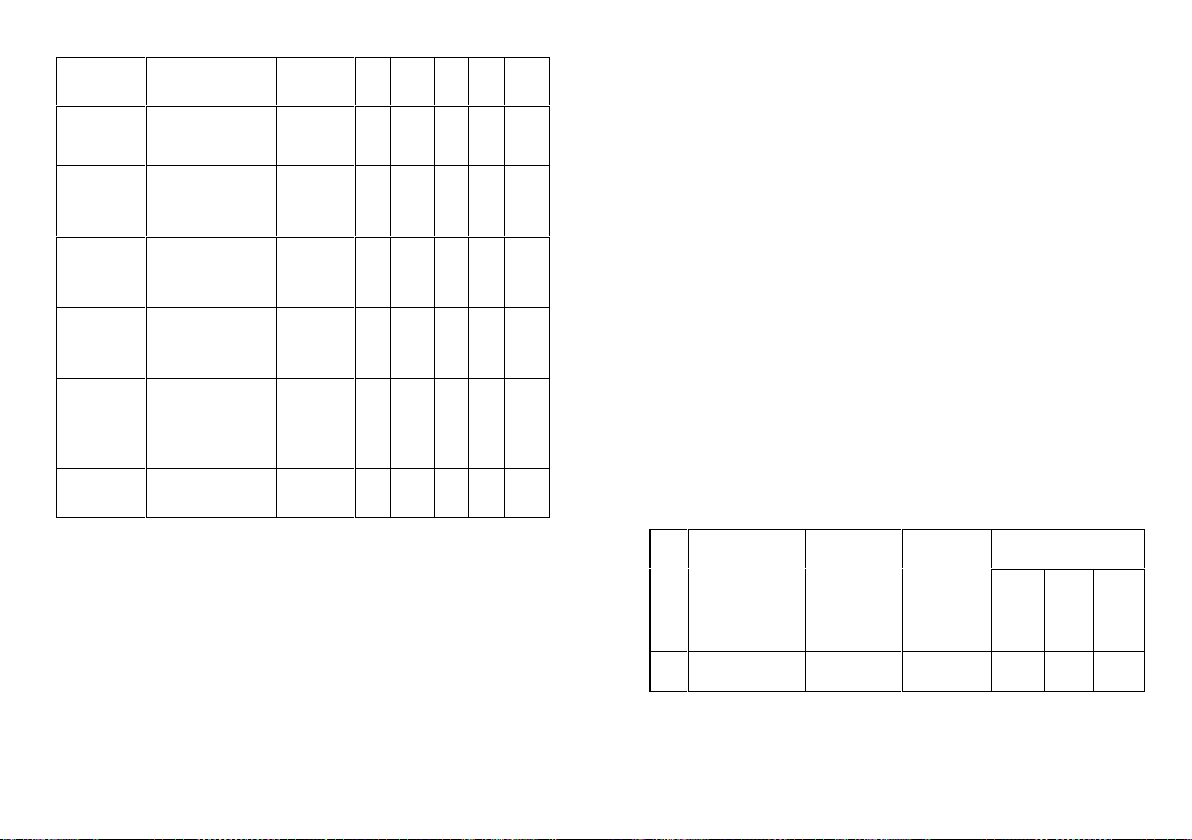
44
г. Черепо-
вец, ул.
Моченко-
ва, д. 18
«Ремонт бытовой
техники»
8(8202)
54-31-88
+++
+
г. Чер-
кесск, пр.
Ленина,
д. 340"В"
АСЦ «ЮГ-
СЕРВИС»
8(8782)
27-30-
60,
8(8782)
27-70-77
+++++
г. Чер-
кесск,
ул.Первом
ай-ская,
д. 48, оф.
11
АСЦ "Мак.Сим."
8(8782)2
5-04-66,
8(8782)2
5-19-15
+++++
г. Шахты,
Ростов-
ская обл.,
ул. Садо-
вая,
д. 1
Техно Сервис
8-904-
345-83-
18
+++++
г. Элиста,
3-й мик-
рорайон,
д. 21а
«СКВ Сервис»
8
(84722)
9-52-07,
8-937-
469-52-
07
+++++
г. Эн-
гельс, ул.
Петров-
ская,
д. 57
«Ремонт-сервис»
8(8453)
55-80-
89, 8-
964-848-
45-06
+++
+
г. Яро-
славль,
ул. Углич-
ская, д. 12
ООО «Трио-
Сервис»
8 (4852)
25-94-83
+
+
МІЖНАРОДНІ ГАРАНТІЙНІ ЗОБОВ'ЯЗАННЯ
Гарантія на виріб надається на термін 2 роки чи більше у випадку,якщо Законом про захист прав споживачів країни,в якій був
придбаний виріб, передбачений більший мінімальний термін
гарантії.
Всі умови гарантії відповідають Закону про захист прав споживачів і регулюються законодавством країни, у якій придбано
виріб.
Гарантія і безкоштовний ремонт надаються в будь-якій країні, у
яку виріб постачається компанією «Saturn Home Appliances»
чи її уповноваженим представником, і де ніякі обмеження по
45
імпорту чи інші правові положення не перешкоджають наданню
гарантійного обслуговування і безкоштовного ремонту.
Випадки, на які гарантія і безкоштовний ремонт не поширюються:
1. Гарантійний талон заповнений неправильно.
2. Виріб вийшов з ладу через недотримання Покупцем правил
експлуатації,зазначених в інструкції.
3. Виріб використовувався в професійних, комерційних чи промислових цілях (крім спеціально призначених для цих моделей,про що зазначене в інструкції).
4. Виріб має зовнішні механічні чи ушкодження, викликані влученням всередину рідини, пилу, комах і інших сторонніх предметів.
5. Виріб має ушкодження, викликані недотриманням правил
живлення від батарей, мережі чи акумуляторів.
6. Виріб піддавався розкриттю, ремонту чи зміні конструкції
особами, не уповноваженими на ремонт; проводилося самостійне чищення внутрішніх механізмів тощо.
7. Виріб має природний знос частин з обмеженим терміном
служби,видаткових матеріалів і т.д.
8. Виріб має відкладення накипу всередині чи зовні ТЕНів, незалежно від якості використовуваної води.
9. Виріб має ушкодження,чи ушкодження,які викликані впливом
високих (низьких) температур чи вогню на нетермостійкі частини виробу.
10.Виріб має ушкодження принадлежностей і насадок,що входять у комплект постачання виробу (фільтрів, сіток, мішків,
колб, чаш, кришок, ножів, вінчиків, терок, дисків, тарілок, трубок, шлангів, щіток, а також мережних шнурів, шнурів навушників тощо).
З питань гарантійного обслуговування і ремонту звертайтесь до спеціалізованих сервісних центрів фірми «Saturn
Home Appliances».
№
п.пАдреса
Назва
сервісного
центру
Телефон
Категорія
ремонтів
ауді
о/
віде
о
поб
у-
тов
а
техні
ка
кон
-диці-
оне
ри
1
Алчевськ, вул.
Гагаріна, 36
Hi-Fi
(064) 424-
89-50
+++
Page 24

46
2
АР Крим, м.
Саки,
вул. Кузнєцова
д.14
Техновеліс
СЦ
(065)632
21 83,
050-904-
57-17
+++
3
Артемівськ,
вул.
Петровського
66
Вікотек
062744-
60-38(39)
+++
4
Біла Церква,
вул.
Карбишева, 49
Еконіка-
Сервіс
(04563)
633-19
-+-
5
Біла Церква,
бул. 50- років
Перемоги, 82
Маяк-
Сервіс
(045) 63-
68-413
+++
6
Бердичів, вул.
Леніна, 57
ЄВРОСЕРВІ
С
(041) 43-
406-36
++-
7
Берегове,
Закарпатська
обл. вул. І.
Франка, 43
ПП
"Пруніца"
(0314 1)
43-432
+++
8
Васильків вул.
Гагаріна, 3,
оф. 8
АМАТІСЕРВІС
(044) 332-
01-67
+++
9
Вінниця,
пр-т
Космонавтів,
42
Гарант-
Сервіс
(0432) 46-
50-01
++-
10
Вінниця,
вул. Келецька,
61а
ЛОТОС
(0432) 61-
95-73
+++
11
Вінниця,
пр-т. Юності,
16
Скормаг-
Сервіс
(0432)
464393;
(0432)
468213
+++
12
Вінниця,
пров. Щорса,
3а
Базелюк
(0432) 64-
24-57,
факс
(0432) 64-
26-22
+++
13
Вінниця,
вул. Порика, 1
Фахівець
(0432)
509-191,
579-191
+++
14
Дніпропет-
ровськ, вул.
Ленінградська,
68, 1 корпус,
к. 420
Москаленко
Т.Н.
(0562)
337-574
+++
47
15
Дніпропет-
ровськ, вул.
Набережна ім.
Леніна, 17
оф.130
ДінекСервіс
(056) 77863-25 (28)
+++
16
Дніпропетровс
ьк,
вул. Кірова, 59
ЛОТОС
(0562) 35-
04-09
+++
17
Дніпропетровс
ьк,
вул.
Набережна
Перемоги, 118
ЛОТОС
(0562) 67-
60-44
+++
18
Дніпропетровс
ьк, вул.
Коротка, 41 А
СЦ
Універсал
(056) 790-
04-60
+++
19
Дніпропетровс
ьк, вул.
Краснопільска,
9
Рамус
(068) 851-
33-33
+++
20
Донецьк, пр-т
Полеглих
комунарів, 188
Техносервіс
(062)
3450607
09532044
51
+++
21
Донецьк, вул.
Собінова, 129а
Сатурн-
Донецьк
(062) 349-
26-81
+++
22
Донецьк, вул.
Жмури, 1
СЦ Схід-
Сервіс
(062)
3027569
(066)5082
652
+++
23
Житомир, вул.
Львівська, 8
Тандем-
сервіс СПД
"Ващук"
(0412)
471-568
++-
24
Житомир вул.
Комерційна, 4
оф.222
Мельник
СЦ
(067) 410
2198
+++
25
Житомир,
вул.
Домбровського
, 24
CЦ Коваль
(0412) 47-
07-42, 42-
11-53
++-
Page 25

48
26
Запоріжжя,
вул. Правди,
50
Ремпобут-
сервіс
(061) 22097-65 (64)
+++
27
Запоріжжя,
вул. Гоголя,
175
ЛОТОС
(061) 701-
65-96
+++
28
Запоріжжя,
вул.
Дзержинського
, 83
Електро-
техніка
ЧП
(061)212-
03-03
+++
29
Запоріжська
обл.
Пологовський
р-н. м. Пологи,
вул,
Пролетарська
75
Диво Сервіс
СЦ
066-085-
75-39
+++
30
Івано-
Франківськ,
вул. Нова 19а
Бриз ЛТД
(0342)559
-525, 750777
+++
31
Івано-
Франківск,
вул. Княгинін
14
СЦ ГАРАНТ
(0342)
754737
++-
32
Іллічівськ,
вул.
Транспортна, 9
Сатурн-
Одеса
096-729-
4038,067-
484-9888
+++
33
Ірпінь, вул.
Пролетарська,
76
Валерія
(04597)
57393
++-
34
Канів, вул.
Леніна, 161
Сатурн-
Магніт
(04736)
629-49
+++
35
Київ,вул.
Новокостянтин
івська,
1б
Сатурн-ТВ
(044) 591-
11-90
+++
36
Київ, вул.
Лугова, 1а
ЧП
"Огеєнко"
(044)
4269198
++-
37
Київ, вул.
Бориспільська,
9 корп. 57
АМАТІСЕРВІС
(044) 369-
5001
(063) 486-
6999
+++
49
38
Констянтинівк
а,
вул.
Безнощенко,
10
Гармаш СЦ
(06272) 2-
62-23,
(050)
279-68-16
+++
39
Кіровоград,
вул.
Луначарського
, 1в
ЧП
"Денисенко
"
(0522)
301-456
+++
40
Кіровоград,
вул.
Короленко, 2
ЛОТОС
(0522) 35-
79-23
+++
41
Кіровоград,
вул.
Колгоспна, 98
Північ-
Сервіс
(0522)
270-
345,349-
585
+++
42
Коломия, вул.
Привокзальна,
13
Бриз ЛТД
(097) 264-
21-67,
776-67-70
+++
43
Коростень,
вул. Крупська
3,
оф. 5
ЧП
"Бондар"
(04142) 5-
05-04
+++
44
Краматорськ,
вул. Бикова,
15-106
Ісламов
Р.Р.
(06264) 5-
93-89
+++
45
Краматорськ,
вул. Шкільна,
7
Технолюкс
СЦ
(050) 526-
06-68
+++
46
Кременчук,
вул.
Радянська, 44,
оф. 1
ЕкоСан
(05366)
39-192
++-
47
Кривій Ріг,
пр-т Гагаріна,
42
Євросервіс
(056) 401-
33-56,
404-00-
80, 474-
61-03
+++
48
Кривій Ріг,
вул.
Льотчиків, 9
Атлант
сервіс
(056)
4092302
03
+++
49
Кривій Ріг,
вул.
Косіора, 64/7
ЛОТОС
(0564) 40-
07-79
+++
Page 26

50
50
Кривий Ріг,
вул.
Революційна,
73
ТОВ
"Ягуар"
фокстрот
(056) 440-
07-64
+++
51
Лубни, вул.
Радянська, 81
СЦ Яценко
(050) 214-
91-73;
(066) 017-
02-03
+++
52
Луганськ, вул.
Дніпровська,
49а
Сатурн-
Луганськ
(0642)
505-783
+++
53
Луганськ, 50
років Жовтня
Тимчик
(0642)50-
57-83
+++
54
Луганськ, вул.
Ломоносова,
96ж
Східний
(0642)
494-217,
33-11-86
+++
55
Луцьк, вул.
Ківерцівська, 1
Склад-
магазин
Сатурн
(0332)290
752
+++
56
Львів, вул.
Підголоско,
15а
Крупс
(032) 244-
53-44
+++
57
Львів, вул.
Стризька, 35
ЧП
"Грушецьки
й"
(032)
2973631
+++
58
Львів, вул.
Володимира
Великого, 2
Потапенко
СЦ
(032) 247-
14-99
+++
59
Львів, вул. Б.
Хмельницького
, 116
ТОВ
"Рестор-
Сервіс"
(032) 245-
80-52
++-
60
Львів,
вул.
Шараневича,
28
РО Сімпекс
(032) 239-
51-52
(032) 239-
55-
77,295-
50-28,
295-50-29
+++
61
Львів, вул.
Курмановича ,
9
ТОВ
"Міленіум"
032-267-
63-26
++-
51
62
Макіївка, вул.
Паризької
Комуни, 242
Гарант
сервіс СЦ
(062)322-
55-50
+++
63
Могилів-
Подільський,
вул.
Дністровська,
2
Скормаг-
Сервіс
04337-
64847;043
2-468213
+++
64
Мукачеве, вул.
Пушкіна,
24/1А
Сигнал СЦ
(099) 262-
11-18
+++
65
Мукачеве,
вул.
Кооперативна,
46
Віком
(03131)37
-337, 37336
++-
66
Маріуполь,
бул. 50 років
Жовтня, 32/18
ЛОТОС
(0629) 41-
06-50
+++
67
Маріуполь,
пр-т.
Металургів,
227
СЦ
"Реал-
Сервіс"
(0629)
473-000
+++
68
Миколаїв, вул.
Чкалова, 33,
ТСЦ
"Аладін"
(0512)
580-555
+++
69
Миколаїв,
пр.Леніна 49
ТОВ
"Аладдин"
0512-58-
21-80
+++
70
Миколаїв,
Внутріквартал
ьний проїзд, 2
ЛОТОС
(0512) 58-
06-47
+++
71
Нікополь, вул.
Гагаріна, 62 А
Ніка-Сервіс
(05662)
22-488,
(097) 402-
71-95
++-
Page 27

52
72
Нікополь,
вул.
Шевченко, 97,
оф. 2
ТОВ
"Прем'єр-
Сервіс"
(05662)
4-15-03
++-
73
Нова Каховка,
вул. Заводська
38
Стародубец
ь А.В.
(055) 497-
26-17
++-
74
Новоград-
Волинський,
вул.
Вокзальна, 38
СПД
"Кожедуб"
(041)4152
010
++-
75
Одеса, вул.
Новосільського
66 (пров.
Топольского 2)
Ремус
0487317704;
7317703;
+++
76
Одеса, вул.
Ільфа і Петро-
ва 90
Золоті руки
СЦ
(048) 700
17 37
+++
77
Одеса, вул. Б.
Хмельницького
, 55
ПП"Кушнір"
(048) 715-
10-25,
(0482) 39-
06-18
+++
78
Павлоград,
вул.
Шевченко, 67
"Інтерсерві
с"
8(05632)
6-15-54,
(05632) 6-
23-42
++-
79
Полтава, пл.
Павленківська
26
Тесла СЦ
050-013-
72-17,
0532-
509889
+++
80
Полтава,
вул. Алмазна
14
ЛОТОС
(0532) 69-
42-62
+++
81
Полтава
вул.
Зеньківська 21
АМАТІСЕРВІС
(0532) 69-
09-46
(093)562-
81-25
+++
82
Полтава, ул.
Фрунзе 66
Промелектр
оніка
(0532)615
-621
+++
53
83
Прилуки,
Київська, 371а
АМАТІСЕРВІС
(04637)53
-982
(093)753-
38-28
+++
84
Прилуки, вул.
Борців
Революції,
101/1
ЧП
Костюченко
(046)
3738595
+++
85
Рівне, вул.
Тиха, 12
Електроніка
-Сервіс
(0362) 26-
67-53,26-
65-85
++-
86
Севастополь,
вул.
Пожарова,
буд. 26Б
Діадема СЦ
(0692) 55-
56-43, 45-
36-99
+++
87
Сімферополь,
вул. Ковильна,
72
Телемір-
сервіс
(0652)-
69-07-78
+++
88
Сімферополь,
вул.
Некрасова
17/1
СЦ
"НК-Центр"
(0652)
522-771
+++
89
Сміла, вул.
Мічуріна, 32
Ласк-Сервіс
(04733)-
46-182
++-
90
Стаханов,
вул. Кірова, 15
(Луганська
обл.)
Альбіт
(06444)40
289
+++
91
Стрий,
вул. Шевченка
171Б/10
Телерадіо-
сервіс
(245) 53-
136
+++
92
Суми, вул.
Білопольське
шосе, 19
Панченко
(0542)
705-296
++-
93
Суми,
вул.
Кооперативна,
17
SLT- Service
(0542) 78-
10-13
+++
94
Тернопіль,
вул. Чалдаєва,
2
СПД
"Самуляк"
(0352) 26-
30-13, 23-
17-97
++-
Page 28

54
95
Умань,
вул.
Ленінградської
Іскри 1/24
"Електрон-
Сервіс"
(047) 44-
46-
614,(047)
44-46-134
+++
96
Ужгород,
вул. Гагаріна,
101
Міленіум
(0312)
661-297
+++
97
Харків, вул.
Бакуліна, 12
Комтех
(057) 717-
13-39,
702-16-20
+++
98
Харків, вул.
Полтавський
шлях, 3
Тевяшов
(057) 734-
97-24,
712-51-81
++-
99
Харьків, вул.
Фонвізіна, 18
(Кашена-
Марселя 42 А)
ЧП
"Саванов"
(096) 595-
37-46
+++
100Хуст, вул.
Пирогова, 1а
РТА Хуст
ПМ Комьяті
(03142)
42-258
+++
101Херсон, вул.
Лавринева 5
ТТЦ
Електроніка
(0552) 29-
60-42
+++
10
2
Херсон,
вул.
Карбишева,
28а
ЛОТОС
(0552) 43-
40-33
+++
10
3
Херсон,
вул. Леніна,
35
ЧП
Команди
(0552)
420-235
--+
10
4
Хмельницький,
вул.
Курчатова, 18
Тритон СЦ
(0382)78-
37-55, 78-
37-73
+++
10
5
Хмельницький,
вул. Львівське
шосе, 10/1
Орбіта-
Ікстал
(0382)
723-241,
723-240
+++
10
6
Червоноград,
вул.
Б.
Хмельницкого
63
Жорин СЦ
097-549-
20-36
+++
55
10
7
Черкаси, вул.
Хоменко, 7,
оф. 301
Фролов СЦ
0472-633-
728
+++
108Черкаси, вул.
Енгельса, 71
Радіоімпуль
с
(0472)
435-389
+++
10
9
Черкаси, вул.
Громова, 146,
оф.102
СЦ
"Техно-
холод"
(0472)
563-478,
500-354,
(096) 505-
63-63
+++
11
0
Чернігів, вул.
77-ої
Гвардійської
дивізії, 1
Вена
(0462)
601585
+++
111Чернівці, вул.
Політаєва, 6д
Олейник
СЦ
(0462)
724872,72
4949
+++
11
2
Чернівці, вул.
Лук'яна
Кобилиці, 105
(вхід
знадвору)
Блошко
(0372) 55-
48-69,90-
13-11
+++
11
3
Чернівці,
вул. Головна,
265
СЦ Гринчук
(0372) 58-
43-01
+++
11
4
Ялта, вул.
Жадановськог
о, 3
СЦ
"АВІ-
Електронікс
"
(050) 373-
73-71
+++
11
5
Ялта, вул.
Дзержинського
, 5
Телемір-
сервіс
(маг.)
(050) 324-
43-01
++-
Page 29

56
WARRANTY COUPON
When purchasing the product,
please require its checking before you;
BE SURE
that the goods sold to you, are functional and complete
and that the warranty coupon is filled in correctly.
This warranty coupon confirms the absence of any defects in the
product you purchased and provides for free of charge repair of the
product failed through the fault of the manufacturer throughout the
period of warranty service and free of charge repair.
Failing the presentation of this coupon, in case of its improper filling
in, infringement of factory seals (if any),and also in cases indicated
in the warranty obligations, the claims are not accepted, and no
warranty service and free of charge repair is made!
The warranty coupon is valid only in the original copy with the
stamp of trading organization, signature of the seller, date of sale
and signature of the buyer.
ZÁRUČNÍ LIST
Při koupi výrobku
žádejte o jeho vyzkoušení ve Vaší přítomnosti,
PŘESVĚDČTE SE,
že Vám prodaný výrobek je dobře fungující a kompletní
a že záruční list je vyplněn správně.
Tento záruční list potvrzuje,že na Vámi koupeném výrobku nejsou
žádné vady a zajišťuje bezplatnou opravu nefungujícího přístroje z
viny výrobce,během celé záruční doby.
Bez předložení tohoto listu, při jeho nesprávném vyplnění, porušení
plomb výrobce (jsou-li na výrobku) a také v případech,které jsou
uvedené v záručním listě, nároky se nepřijímají a záruční oprava se
neprovádí!
Záruční list je platný jenom jako originál s razítkem obchodní organizace, podpisem prodaváče, termínem prodeje a podpisem zákazníka.
CZ
57
ГАРАНТИЙНЫЙ ТАЛОН
При покупке изделия
требуйте его проверки в Вашем присутствии,
УБЕДИТЕСЬ,
что проданный Вам товар исправен и полностью уком-
плектован,гарантийный талон заполнен правильно.
Данный гарантийный талон подтверждает отсутствие каких-либо
дефектов в купленном Вами изделии и обеспечивает бесплатный ремонт вышедшего из строя изделия по вине производителя
в течение всего срока гарантийного обслуживания и бесплатного ремонта.
Без предъявления данного талона, при его неправильном заполнении, нарушении заводских пломб (если они имеются на
изделии), а также в случаях, указанных в гарантийных обязательствах, претензии не принимаются, а гарантийный и бесплатный ремонт не производится!
Гарантийный талон действителен только в оригинале со штампом торгующей организации, подписью продавца, датой продажи, подписью покупателя.
ГАРАНТІЙНИЙ ТАЛОН
При придбанні виробу
вимагайте його перевірки у Вашій присутності,
ПЕРЕКОНАЙТЕСЬ,
що проданий Вам товар справний і цілком укомплектова-
ний,гарантійний талон заповнений правильно.
Даний гарантійний талон підтверджує відсутність будь-яких
дефектів у купленому Вами виробі і забезпечує безкоштовний
ремонт виробу, що вийшов з ладу,з вини виробника протягом
всього терміну гарантійного обслуговування і безкоштовного
ремонту.
Без пред'явлення даного талона, при його неправильному заповненні,порушенні заводських пломб (якщо вони є на виробі), а
також у випадках, зазначених у гарантійних зобов'язаннях,претензії не приймаються,а гарантійний і безкоштовний
ремонт не проводиться!
Гарантійний талон дійсний тільки в оригіналі зі штампом торгуючої організації, підписом продавця, датою продажу і підписом
покупця.
RU
UA
Page 30

58
WARRANTY COUPON
ZÁRUČNÍ LIST
ГАРАНТИЙНЫЙ ТАЛОН
ГАРАНТІЙНИЙ ТАЛОН
SATURN HOME APPLIANCES S.R.O. KONĚVOVA 141, 13083
PRAHA 3 – ŽIŽKOV, ČESKÁ REPUBLIKA, TEL: + 4202/ 67 108 392
Model / Артикул
Production number/Výrobní číslo/Производственный номер
/Виро бничий номер
Date of sell/Termín prodeje/
Дата продажи/Дата продажу,
Shop stamp/Razítko obchodu/
Штамп магазина/Штамп магазину
Seller’s signature/Podpis prodavače/
Подпись продавца/Підпис продавця
Buyer’s signature confirming the
acquaintance and consent with
terms of free of charge maintenance
service of the product, and absence of the
complaints on appearance and color of the
product.
Podpis zákazníka, potvrzující seznámení
a souhlas s podmínkamibezplatného
záručního servisu výrobku, a také neexistence
nároků na vnějšek a barvu výrobku.
Подпись покупателя, подтверждающая
ознакомление и согласие с условиями
бесплатного сервисно-технического
обслуживания изделия, а также отсутствие
претензий к внешнему виду и цвету изделия.
Підпис покупця, що підтверджує ознайомлення
і згоду з умовами безкоштовного сервіснотехнічного обслуговування виробу, а також
відсутність претензій до зовнішнього вигляду
і кольору виробу.
Page 31

